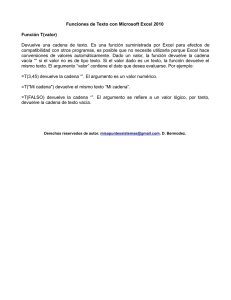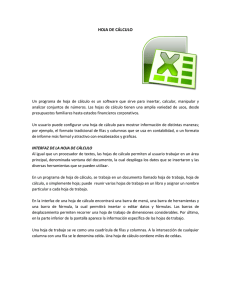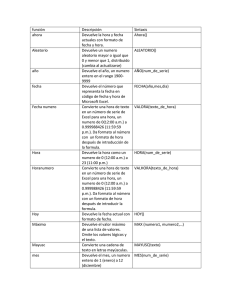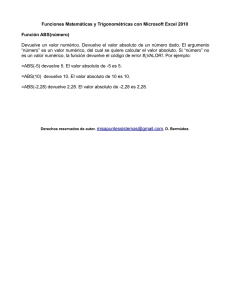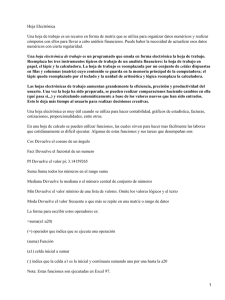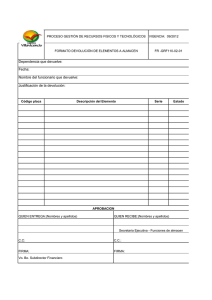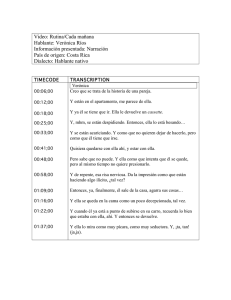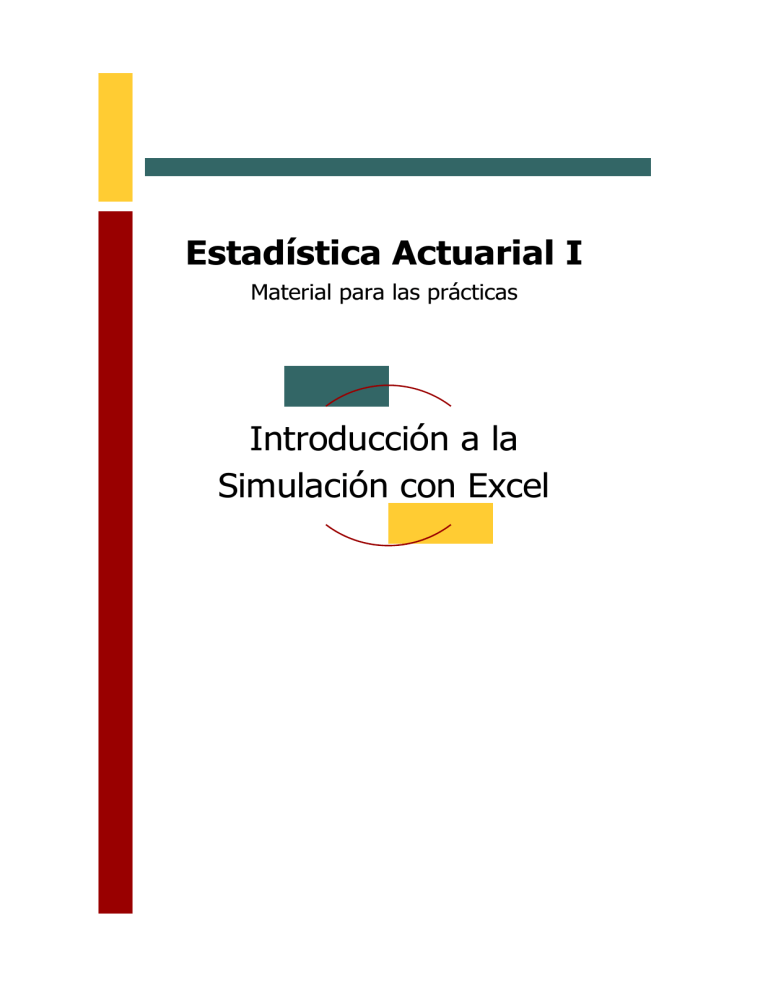
Estadística Actuarial I
Material para las prácticas
Introducción a la
Simulación con Excel
Estadística Actuarial I
Introducción a la simulación con Excel
ÍNDICE
0 Introducción .......................................................................................... 3
1 Funciones estadísticas y relacionadas....................................................... 4
1.1
1.2
1.3
1.4
1.5
1.6
Genéricas ........................................................................................................ 4
Números aleatorios. ......................................................................................... 4
Descriptivas de datos ....................................................................................... 4
P.Valores......................................................................................................... 5
Variables aleatorias .......................................................................................... 5
Otras funciones de interés ................................................................................ 6
2 Números aleatorios. ............................................................................. 12
2.1
2.2
2.3
Procedimientos relacionados ............................................................................12
Herramienta Excel para la generación de números aleatorios ..............................12
Generación de números aleatorios mediante fórmulas. .......................................17
3 Distribución de frecuencias. .................................................................. 19
3.1
3.2
3.3
3.4
Procedimientos relacionados ............................................................................19
Análisis de Datos: Histograma ..........................................................................19
La función FRECUENCIA ..................................................................................20
Ejemplos ........................................................................................................21
4 Medidas de tendencia central, variación y forma. .................................... 23
4.1
4.2
4.3
4.4
4.5
Procedimientos relacionados ............................................................................23
Análisis de Datos Estadística descriptiva ............................................................23
Funciones para el cálculo de la tendencia central. ..............................................24
Funciones para el cálculo de la variación. ..........................................................24
Funciones para el cálculo de la forma. ..............................................................25
5 Medidas de asociación lineal ................................................................. 26
5.1
5.2
5.3
Procedimientos relacionados ............................................................................26
Análisis de Datos: Covarianza...........................................................................26
Funciones para el cálculo del grado de asociación lineal. ....................................27
6 Variables aleatorias discretas. ............................................................... 29
6.1
6.2
6.3
6.4
6.5
6.6
Binomial.........................................................................................................29
Poisson ..........................................................................................................30
Uniforme (Discreta).........................................................................................31
Geométrica.....................................................................................................33
Binomial Negativa ...........................................................................................34
Funciones Excel relacionadas con las v.a. discretas ............................................35
7 Variables aleatorias continuas. .............................................................. 38
7.1
7.2
7.3
7.4
7.5
7.6
7.7
7.8
Beta...............................................................................................................38
Exponencial ....................................................................................................39
Gamma ..........................................................................................................41
Normal...........................................................................................................42
Pareto............................................................................................................43
Uniforme ........................................................................................................45
Funciones relacionadas con la Normal...............................................................46
Funciones relacionadas con otras distribuciones.................................................47
8 Ajuste de distribuciones: tests de bondad del ajuste ............................... 48
8.1
8.2
8.3
8.4
Introducción ...................................................................................................48
Distribuciones discretas: test χ2 .......................................................................48
Distribuciones continuas: el test de Kolmogorov-Smirnov....................................54
Uso de SOLVER en el proceso de caracterización/estimación...............................58
LICENCIATURA EN CC. ACTUARIALES Y FINANCIERAS
2
Estadística Actuarial I
Introducción a la simulación con Excel
0 Introducción
La simulación de MonteCarlo es una técnica que combina conceptos estadísticos
(muestreo aleatorio) con la capacidad que tienen los ordenadores para generar números pseudo-aleatorios y automatizar cálculos.
Los orígenes de esta técnica están ligados al trabajo desarrollado por Stan Ulam
y John Von Neumann a finales de los 40 en el laboratorio de Los Álamos, cuando investigaban el movimiento aleatorio de los neutrones. En años posteriores, la simulación
de MonteCarlo se ha venido aplicando a una infinidad de ámbitos como alternativa a
los modelos matemáticos exactos o incluso como único medio de estimar soluciones
para problemas complejos.
Así, en la actualidad es posible encontrar modelos que hacen uso de simulación
MC en las áreas informática, empresarial, económica, industrial e incluso social. En
otras palabras, la simulación de MonteCarlo está presente en todos aquellos ámbitos
en los que el comportamiento aleatorio o probabilístico desempeña un papel fundamental -precisamente, el nombre de MonteCarlo proviene de la famosa ciudad de Mónaco, donde abundan los casinos de juego y donde el azar, la probabilidad y el comportamiento aleatorio conforman todo un estilo de vida.
Son muchos los autores que han apostado por utilizar hojas de cálculo para
realizar simulación MC. La potencia de las hojas de cálculo reside en su universalidad,
en su facilidad de uso, en su capacidad para recalcular valores y, sobre todo, en las
posibilidades que ofrece con respecto al análisis de escenarios (“what-if anaylisis”). Las
últimas versiones de Excel incorporan, además, un lenguaje de programación propio, el
Visual Basic for Applications, con el cual es posible crear auténticas aplicaciones de
simulación destinadas al usuario final. En el mercado existen de hecho varios complementos de Excel (Add-Ins) específicamente diseñados para realizar simulación MC,
siendo los más conocidos: @Risk, CrystallBall, Insight.xla, SimTools.xla, etc.
Este documento presenta los conceptos básicos que el alumno de la asignatura
deberá conocer para realizar las prácticas de la asignatura Estadística Actuarial I.
En el primer apartado se presenta una breve descripción de las funciones de
que dispone Excel para el tratamiento estadístico de datos en general y para el desarrollo e pequeñas aplicaciones de simulación en particular.
En el segundo apartado se presentan las dos formas de generación de números
pseudo aleatorios (en adelante y por comodidad nos referiremos a ellos como aleatorios) y de muestras que se distribuyan con arreglo a una distribución dada. Como se
sabe la generación de estas muestras constituye la parte básica del método de MonteCarlo.
Los apartados 2º, 4º y 5º se dedican a describir brevemente las herramientas
básicas del análisis descriptivo que será necesario realizar en las prácticas propuestas.
Los apartados 6º y 7º describen las variables aleatorias que aparecen comúnmente en las simulaciones, dando su características y propiedades fundamentales, un
método para a generación de números aleatorios y una descripción de las funciones
Excel relacionadas con ellas.
Los apartados 8º y 9º presentan las herramientas básicas para poder realizar
tanto el ajuste de datos a las distribuciones anteriores, a través de los test de bondad
del ajuste más usuales, como la inferencia básica sobre los resultados de la simulación.
LICENCIATURA EN CC. ACTUARIALES Y FINANCIERAS
3
Estadística Actuarial I
Introducción a la simulación con Excel
1 Funciones estadísticas y relacionadas
1.1 Genéricas
•
•
•
•
CONTAR Cuenta cuántos números hay en la lista de argumentos.
CONTARA Cuenta cuántas celdas no vacías hay en la lista de argumentos.
NORMALIZACION: Devuelve un valor normalizado.
PERMUTACIONES: Devuelve el número de permutaciones para un número determinado de objetos.
1.2 Números aleatorios.
•
•
ALEATORIO(): Devuelve un número aleatorio distribuido según una
U[0;1]
ALEATORIO.ENTRE(a;b): Devuelve un número aleatorio distribuido según una U[a;b]
1.3 Descriptivas de datos
•
•
•
•
•
•
•
•
•
•
•
•
•
•
•
•
•
•
•
•
•
COEFICIENTE.ASIMETRIA: Devuelve el sesgo de una distribución
CUARTIL: Devuelve el cuartil de un conjunto de datos
CURTOSIS: Devuelve el coeficiente de curtosis de un conjunto de datos
DESVEST: Calcula la (cuasi) desviación estándar de una muestra. Se pasan
por alto los valores lógicos como VERDADERO y FALSO y el texto.
DESVESTA: Calcula la (cuasi) desviación estándar de una muestra, incluidos números, texto y valores lógicos. Los argumentos que contengan VERDADERO se evaluarán como 1; los argumentos que contengan texto o FALSO se evaluarán como 0 (cero).
DESVESTP: Calcula la desviación estándar de la población total. Se pasan
por alto los valores lógicos como VERDADERO y FALSO y el texto.
DESVESTPA: Calcula la desviación estándar de la población total, incluidos
números, texto y valores lógicos. Los argumentos que contengan VERDADERO se evaluarán como 1; los argumentos que contengan texto o FALSO
se evaluarán como 0 (cero).
DESVIA2: Devuelve la suma de los cuadrados de las desviaciones.
DESVPROM: Devuelve el promedio de las desviaciones absolutas de la
media de los puntos de datos.
FRECUENCIA: Devuelve una distribución de frecuencia como una matriz
vertical.
INTERVALO.CONFIANZA: Devuelve el radio del intervalo de confianza
para la media de una población normal, supuesta conocida la varianza
(usando la normal).
JERARQUIA Devuelve la jerarquía de un número en una lista de números
K.ESIMO.MAYOR: Devuelve el valor k-ésimo mayor de un conjunto de datos.
K.ESIMO.MENOR: Devuelve el valor k-ésimo menor de un conjunto de datos.
MAX: Devuelve el valor máximo de una lista de argumentos
MAXA: Devuelve el valor máximo de una lista de argumentos, incluidos
números, texto y valores lógicos.
MEDIA.ACOTADA: Devuelve la media del interior de un conjunto de datos
MEDIA.ARMO: Devuelve la media armónica.
MEDIA.GEOM: Devuelve la media geométrica.
MEDIANA: Devuelve la mediana de los números dados.
MIN: Devuelve el valor mínimo de una lista de argumentos.
LICENCIATURA EN CC. ACTUARIALES Y FINANCIERAS
4
Estadística Actuarial I
•
•
•
•
•
•
•
•
•
•
•
Introducción a la simulación con Excel
MINA: Devuelve el valor mínimo de una lista de argumentos, incluidos números, texto y valores lógicos.
MODA: Devuelve el valor más frecuente en un conjunto de datos.
PERCENTIL: Devuelve el percentil k-ésimo de los valores de un rango.
PROBABILIDAD: Devuelve la probabilidad de que los valores de un rango
estén comprendidos entre dos límites.
PROMEDIO: Devuelve el promedio de los argumentos.
PROMEDIOA: Devuelve el promedio de los argumentos, incluidos números, texto y valores lógicos.
RANGO.PERCENTIL: Devuelve el rango de un valor en un conjunto de datos como porcentaje del conjunto.
VAR: Calcula la varianza de una muestra.
VARA: Calcula la varianza de una muestra, incluidos números, texto y valores lógicos.
VARP: Calcula la varianza de la población total.
VARPA: Calcula la varianza de la población total, incluidos números, texto y
valores lógicos.
1.4 P.Valores
•
•
•
•
•
•
PRUEBA.CHI.INV: Devuelve el inverso de una probabilidad dada, de una
sola cola, en una distribución chi cuadrado.
PRUEBA.CHI: Devuelve la prueba de independencia.
PRUEBA.F: Devuelve el resultado de una prueba F.
PRUEBA.FISHER.INV: Devuelve el inverso de la transformación Fisher.
PRUEBA.T: Devuelve la probabilidad asociada a una prueba t de Student.
PRUEBA.Z: Devuelve el valor P de dos colas de una prueba Z.
1.5 Variables aleatorias
•
•
•
•
•
•
•
•
•
•
•
•
•
•
•
BINOM.CRIT: Devuelve el menor valor menor cuya desviación binomial
acumulativa es menor o igual que un valor de un criterio.
DIST.GAMMA.INV: Devuelve el inverso de la función gamma acumulativa
DIST.GAMMA: Devuelve la distribución gamma.
DISTR.BETA.INV: Devuelve el inverso de la función de densidad de probabilidad beta acumulativa.
DISTR.BETA: Devuelve la función de densidad de probabilidad beta acumulativa.
DISTR.BINOM: Devuelve la probabilidad de distribución binomial de un
término individual.
DISTR.CHI: Devuelve la probabilidad de una sola cola de la distribución chi
cuadrado.
DISTR.EXP: Devuelve la distribución exponencial.
DISTR.F: Devuelve la distribución de probabilidad F.
DISTR.HIPERGEOM: Devuelve la distribución hipergeométrica.
DISTR.INV.F: Devuelve el inverso de una distribución de probabilidad F.
DISTR.LOG.INV: Devuelve el inverso de la distribución logarítmico-normal.
DISTR.LOG.NORM: Devuelve la distribución logarítmico-normal acumulativa.
DISTR.NORM.ESTAND.INV: Devuelve el inverso de la distribución normal
acumulativa estándar.
DISTR.NORM.ESTAND: Devuelve la distribución normal acumulativa estándar.
LICENCIATURA EN CC. ACTUARIALES Y FINANCIERAS
5
Estadística Actuarial I
•
•
•
•
•
•
•
Introducción a la simulación con Excel
DISTR.NORM.INV: Devuelve el inverso de la distribución normal acumulativa.
DISTR.NORM: Devuelve la distribución normal acumulativa.
DISTR.T.INV: Devuelve el inverso de la distribución t de Student.
DISTR.T: Devuelve la distribución t de Student.
DISTR.WEIBULL: Devuelve la distribución Weibull.
NEGBINOMDIST: Devuelve la distribución binomial negativa.
POISSON: Devuelve la distribución de Poisson.
1.6 Otras funciones de interés
ABS
Devuelve el valor absoluto de un número. El valor absoluto de un número es el
número sin su signo.
ABS(número)
•
Número es el número real cuyo valor absoluto desea obtener.
COINCIDIR
Devuelve la posición relativa de un elemento en una matriz que coincida con un
valor especificado en un orden especificado. Utilice COINCIDIR en lugar de las funciones BUSCAR cuando necesite conocer la posición de un elemento en un rango en lugar
del elemento en sí.
COINCIDIR(valor_buscado;matriz_buscada;tipo_de_coincidencia)
COCIENTE
Devuelve la parte entera de una división. Use esta función cuando desee descartar el residuo de una división. Si esta función no está disponible, ejecute el programa de instalación e instale las Herramientas para análisis. Para instalar este complemento, elija Complementos en el menú Herramientas y seleccione la casilla correspondiente.
COCIENTE(numerador; denominador)
• Numerador es el dividendo.
• Denominador es el divisor.
Observaciones
• Si uno de los argumentos no es un valor numérico, COCIENTE devuelve el valor
de error #¡VALOR!
• COCIENTE(5; 2) es igual a 2
• COCIENTE(4,5; 3,1) es igual a 1
• COCIENTE(-10; 3) es igual a -3
CONTAR.SI
Cuenta las celdas, dentro del rango, que no están en blanco y que cumplen con
el criterio especificado.
CONTAR.SI(rango; criterio)
•
•
Rango es el rango dentro del cual desea contar el número de celdas que no
están en blanco.
Criterio es el criterio en forma de número, expresión o texto, que determina
las celdas que se van a contar.
ENTERO
LICENCIATURA EN CC. ACTUARIALES Y FINANCIERAS
6
Estadística Actuarial I
Introducción a la simulación con Excel
Devuelve un número hasta el entero inferior más próximo.
ENTERO(número)
•
Número
próximo.
es el número real que desea redondear al entero inferior más
FACT
Devuelve el factorial de un número. El factorial de un número es igual a
1*2*3*...* número.
FACT(número)
•
Número es el número no negativo cuyo factorial desea obtener. Si el argumento número no es un entero, se trunca.
INDICE
•
INDICE Devuelve el elemento del rango matriz que ocupa la posición dada
por los índices de número de fila y de columna.
Sintaxis
INDICE(matriz; núm_fila; núm_columna)
•
•
•
Matriz: es un rango de celdas o una matriz de constantes.
Si matriz contiene sólo una fila o columna, el argumento núm_fila o
núm_columna que corresponde es opcional.
Si matriz tiene más de una fila y más de una columna y sólo utiliza núm_fila
o núm_columna, INDICE devuelve una matriz con toda una fila o columna.
Observaciones
•
•
•
Si se utilizan ambos argumentos núm_fila y núm_columna, INDICE devuelve el valor en la celda de intersección de los argumentos núm_fila y
núm_columna.
Si se define núm_fila o núm_columna como 0 (cero), INDICE devuelve la
matriz de valores de toda la columna o fila, respectivamente. Para utilizar
valores devueltos como una matriz, introduzca la función INDICE como una
fórmula matricial en un rango horizontal de celdas para una fila y en un
rango vertical de celdas para una columna. Para introducir una fórmula matricial, presione CTRL+MAYÚS+ENTRAR.
Los argumentos núm_fila y núm_columna deben indicar una celda contenida en matriz; de lo contrario, INDICE devuelve el valor de error #¡REF!
JERARQUIA
•
JERARQUIA Devuelve la “jerarquía” de un número dentro de una lista. La
“jerarquía” de un número es su posición en la lista si ésta se considerara
ordenada de menor a mayor
Sintaxis
JERARQUIA(número ; referencia ; orden)
•
•
•
número: es el número cuya jerarquía desea conocer.
referencia: es una matriz de o una referencia a una lista de números. Los
valores no numéricos se pasan por alto.
orden: es un número que especifica cómo clasificar el argumento número.
LICENCIATURA EN CC. ACTUARIALES Y FINANCIERAS
7
Estadística Actuarial I
Introducción a la simulación con Excel
NOD
Devuelve el valor de error #N/A, que significa "no hay ningún valor disponible".
Utilice #N/A para marcar las celdas vacías. Si escribe #N/A en las celdas donde le falta
información, puede evitar el problema de la inclusión no intencionada de celdas vacías
en los cálculos. (Cuando una fórmula hace referencia a una celda que contiene #N/A,
la fórmula devuelve el valor de error #N/A.)
NOD( )
•
•
Debe incluir paréntesis vacíos con el nombre de la función. De lo contrario no
se reconocerá como función.
También puede escribir el valor #N/A directamente en la celda. La función NOD
se proporciona por compatibilidad con otros programas para hojas de cálculo.
PRODUCTO
ducto.
Multiplica todos los números que figuran como argumentos y devuelve el proPRODUCTO(número1;número2; ...)
•
Número1; número2; ... son entre 1 y 30 números que desea multiplicar.
•
Los argumentos que son números, valores lógicos o representaciones textuales
de números se toman en cuenta; los argumentos que son valores de error o
texto que no se puede convertir en números causan errores.
Si un argumento es una matriz o una referencia, sólo se tomarán en cuenta los
números de la matriz o de la referencia. Se pasan por alto las celdas vacías, valores lógicos, texto o valores de error en la matriz o en la referencia.
•
REDONDEA.PAR REDONDEA.IMPAR
Devuelve un número redondeado hasta el número entero par (impar) más
próximo. Esta función puede usarse para procesar artículos que vienen en pares.
REDONDEA.PAR(número)
•
Número es el valor que desea redondear.
•
Si el argumento número es un valor no numérico, REDONDEA.PAR devuelve el
valor de error #¡VALOR!
Cuando un valor se ajusta alejándose de cero, se redondeará hacia arriba, independientemente del signo del número. Si el argumento número es un entero
par, no se redondea.
•
REDONDEAR
Redondea un número al número de decimales especificado.
REDONDEAR(número;núm_de_decimales)
•
•
•
•
•
Número es el número que desea redondear.
Núm_de_decimales especifica el número de dígitos al que desea redondear
el argumento número.
Si el argumento núm_de_decimales es mayor que 0 (cero), número se redondeará al número de lugares decimales especificado.
Si el argumento núm_de_decimales es 0, número se redondeará al entero más
próximo.
Si el argumento núm_de_decimales es menor que 0, número se redondeará
hacia la izquierda del separador decimal.
LICENCIATURA EN CC. ACTUARIALES Y FINANCIERAS
8
Estadística Actuarial I
•
•
•
•
Introducción a la simulación con Excel
REDONDEAR(2,15; 1) es igual a 2,2
REDONDEAR(2,149; 1) es igual a 2,1
REDONDEAR(-1,475; 2) es igual a -1,48
REDONDEAR(21,5; -1) es igual a 20
REDONDEAR.MAS
Redondea un número hacia arriba, en dirección contraria a cero.
REDONDEAR.MAS(número;núm_decimales)
•
•
•
•
•
•
Número es cualquier número real que desee redondear.
Núm_decimales es el número de decimales al cual desea redondear el número.
La función REDONDEAR.MAS es similar a la función REDONDEAR, excepto que
siempre redondea al número superior más próximo, alejándolo de cero.
Si el argumento núm_decimales es mayor que 0 (cero), el número se redondea
al valor superior (inferior para los números negativos) más próximo que contenga el número de lugares decimales especificado.
Si el argumento núm_decimales es 0 o se omite, el número se redondea al entero superior (inferior si es negativo) más próximo.
Si el argumento núm_decimales es menor que 0, el número se redondea al valor superior (inferior si es negativo) más próximo a partir de la izquierda de la
coma decimal.
•
REDONDEAR.MAS(3,2;0) es igual a 4
•
REDONDEAR.MAS(76,9;0) es igual a 77
RESIDUO
Devuelve el residuo o resto de la división entre número y núm_divisor. El resultado tiene el mismo signo que núm_divisor.
RESIDUO(número;núm_divisor)
•
Número
ner.
•
Núm_divisor es el número por el cual desea dividir número. Si núm_divisor
es 0, RESIDUO devuelve el valor de error #¡DIV/0!
•
•
•
•
•
•
La función RESIDUO se puede expresar utilizando la función ENTERO:
RESIDUO(n;d) = n - d*ENTERO(n/d)
RESIDUO(3; 2) es igual a 1
RESIDUO(-3; 2) es igual a 1
RESIDUO(3; -2) es igual a -1
RESIDUO(-3; -2) es igual a -1
es el número que desea dividir y cuyo residuo o resto desea obte-
SUBTOTALES
Devuelve un subtotal en una lista o base de datos. Generalmente es más fácil
crear una lista con subtotales utilizando el comando Subtotales del menú Datos. Una
vez creada la lista de subtotales, puede cambiarse modificando la fórmula SUBTOTALES.
SUBTOTALES(núm_función;ref1)
•
Núm_función es un número de 1 a 11 que indica qué función debe ser utilizada para calcular los subtotales dentro de una lista.
LICENCIATURA EN CC. ACTUARIALES Y FINANCIERAS
9
Estadística Actuarial I
•
Introducción a la simulación con Excel
Ref1 es el rango o referencia para el cual desea calcular los subtotales.
Núm_función
1
2
3
4
5
6
7
8
9
10
11
Función
PROMEDIO
CONTAR
CONTARA
MAX
MIN
PRODUCTO
DESVEST
DESVESTP
SUMA
VAR
VARP
•
Si hay otros subtotales dentro de ref1 (o subtotales anidados), estos subtotales
anidados se pasarán por alto para no repetir los cálculos.
•
La función SUBTOTALES pasa por alto las filas ocultas. Esto es importante
cuando sólo desea obtener el subtotal de los datos visibles que resulta de una
lista filtrada.
SUMA
Suma todos los números de un rango.
SUMA(número1;número2; ...)
•
Número1; número2; .. son entre 1 y 30 números cuya suma desea obtener.
•
Se toman en cuenta números, valores lógicos y representaciones de números
que escriba directamente en la lista de argumentos. Consulte los dos primeros
ejemplos.
•
Si un argumento es una matriz o una referencia, solamente se contarán los
números de esa matriz o referencia. Se pasan por alto las celdas vacías, valores
lógicos, texto o valores de error en esa matriz o referencia.
•
Los argumentos que sean valores de error o texto que no se pueda traducir a
números causarán errores.
SUMA.CUADRADOS
Devuelve la suma de los cuadrados de los argumentos.
SUMA.CUADRADOS(número1;número2; ...)
•
Número1; número2; ... son de 1 a 30 argumentos para los cuales desea
obtener la suma de sus cuadrados. También puede usar una sola matriz o
una referencia a una matriz en lugar de argumentos separados con punto y
coma.
SIGNO
Devuelve el signo de un número. Devuelve 1 si el argumento número es positivo, 0 si el argumento número es 0 y -1 si el argumento número es negativo.
SIGNO(número)
•
Número es un número real cuyo signo desea saber.
LICENCIATURA EN CC. ACTUARIALES Y FINANCIERAS
10
Estadística Actuarial I
Introducción a la simulación con Excel
SUMAR.SI
Suma las celdas en el rango que coinciden con el argumento criterio.
SUMAR.SI(rango;criterio;rango_suma)
•
•
•
Rango es el rango de celdas que desea evaluar.
Criterio es el criterio en forma de número, expresión o texto, que determina qué celdas se van a sumar.
Rango_suma son las celdas que se van a sumar. Las celdas contenidas
en rango_suma se suman sólo si las celdas correspondientes del rango coinciden con el criterio. Si rango_suma se omite, se suman las celdas contenidas en el argumento rango.
SUMAPRODUCTO
Multiplica los componentes correspondientes de las matrices suministradas y
devuelve la suma de esos productos.
SUMAPRODUCTO(matriz1;matriz2;matriz3; ...)
•
•
•
Matriz1, matriz2, matriz3, ... son de 2 a 30 matrices cuyos componentes
desea multiplicar y después sumar.
Los argumentos matriciales deben tener las mismas dimensiones. De lo contrario, SUMAPRODUCTO devuelve el valor de error #¡VALOR!
SUMAPRODUCTO considera las entradas matriciales no numéricas como 0.
TRUNCAR
mero.
Trunca un número a un entero, suprimiendo la parte fraccionaria de dicho núTRUNCAR(número; núm_de_decimales)
•
•
•
•
•
•
Número es el número que desea truncar.
Núm_de_decimales es un número que especifica la precisión al truncar.
El valor predeterminado del argumento núm_de_decimales es 0.
TRUNCAR y ENTERO son similares, ya que ambos devuelven enteros.
TRUNCAR suprime la parte fraccionaria del número. ENTERO redondea los
números al entero menor más próximo, según el valor de la porción fraccionaria del número. ENTERO y TRUNCAR son diferentes solamente cuando
se usan números negativos: TRUNCAR(-4,3) devuelve -4, pero ENTERO(4,3) devuelve -5, ya que -5 es el número entero menor más cercano.
TRUNCAR(8,9) es igual a 8
TRUNCAR(-8,9) es igual a -8
TRUNCAR(PI()) es igual a 3
LICENCIATURA EN CC. ACTUARIALES Y FINANCIERAS
11
Estadística Actuarial I
Introducción a la simulación con Excel
2 Números aleatorios.
2.1 Procedimientos relacionados
Excel cuenta con dos procedimientos para obtener números aleatorios distribuidos según una forma determinada:
a) Recurriendo al complemento de Análisis de Datos.
b) Utilizando la función ALEATORIO().
2.2 Herramienta Excel para la generación de números aleatorios
Excel proporciona un conjunto de herramientas para
el análisis de los datos denominado Análisis de Datos que
podrá utilizar para ahorrar pasos en el desarrollo de análisis
estadísticos. Cuando utilice una de estas herramientas, deberá proporcionar los datos y parámetros para cada análisis;
la herramienta utilizará las funciones de macros estadísticas
o técnicas correspondientes y, a continuación, mostrará los
resultados en una tabla de resultados. Algunas herramientas
generan gráficos además de tablas de resultados.
Para ver una lista de las herramientas de análisis, elija Análisis de datos en el menú Herramientas. Si este comando no está en el menú, ejecute el programa de instalación para instalar las Herramientas para análisis de la forma
siguiente :
Activar las Herramientas para análisis
a) En el menú Herramientas, elija Macros automáticas. Si en la lista del cuadro de diálogo
Macros automáticas no aparece Herramientas
para análisis, haga clic en el botón "Examinar"
y busque la unidad, directorio y
archivo de la macro automática
Herramientas para análisis, o bien
ejecute el programa de instalación.
b) Seleccione la casilla de verificación
"Herramientas para análisis".
Las macros automáticas que instale
en Microsoft Excel permanecerán
activas hasta que las quite.
LICENCIATURA EN CC. ACTUARIALES Y FINANCIERAS
12
Estadística Actuarial I
Introducción a la simulación con Excel
Plantilla general
Distribuciones
Semilla
•
•
•
Número de variables Introduzca el número de columnas de valores que desee
incluir en la tabla de resultados. Si no introduce ningún número, Microsoft Excel
rellenará todas las columnas del rango de salida que se haya especificado.
Cantidad de números aleatorios Introduzca el número de puntos de datos que
desee ver. Cada punto de datos aparecerá en una fila de la tabla de resultados.
Si no introduce ningún número, Microsoft Excel rellenará todas las columnas del
rango de salida que se haya especificado.
Distribución Haga clic en el método de distribución que desee utilizar para crear
las valores aleatorios.
•
Uniforme Caracterizado por los límites inferior y superior. Se extraen las variables con probabilidades iguales de todos los valores del rango.
•
Normal Caracterizado por una media y una desviación estándar.
•
Bernoulli Caracterizado por la probabilidad de éxito (valor p) en un ensayo
dado. La variables aleatorias de Bernoulli tienen el valor 0 o 1.
•
Binomial Caracterizado por una probabilidad de éxito (valor p) durante un
número de pruebas.
•
Poisson Caracterizado por un valor lambda, igual a 1/media.
•
Frecuencia relativa Caracterizado por un límite inferior y superior, un incremento, un porcentaje de repetición para valores y un ritmo de repetición de la
secuencia.
•
Discreta Caracterizado por un valor y el rango de probabilidades asociado. El
rango debe contener dos columnas. La columna izquierda deberá contener valores y la derecha probabilidades asociadas con el valor de esa fila. La suma de
las probabilidades deberá ser 1.
•
Parámetros Introduzca un valor o valores para caracterizar la distribución seleccionada.
•
Iniciar con Escriba un valor opcional a partir del cual se generarán números aleatorios. Podrá volver a utilizar este valor para generar los
mismos números aleatorios más adelante.
LICENCIATURA EN CC. ACTUARIALES Y FINANCIERAS
13
Estadística Actuarial I
Introducción a la simulación con Excel
UNIFORME
Genera muestras de una distribución U[A;B]
B
A
Semilla
NORMAL
Genera muestras de una distribución N[µ;σ]
Parámetros
LICENCIATURA EN CC. ACTUARIALES Y FINANCIERAS
7,445
12,850
8,800
11,015
11,234
7,113
7,882
11,295
11,100
9,988
10,877
8,320
14
Estadística Actuarial I
Introducción a la simulación con Excel
BERNOULII
Genera muestras de una distribución de Bernoulli(p)
1
0
1
0
0
1
1
0
0
1
0
1
p
BINOMIAL
Genera muestras de una distribución de B(n,p)
Parámetros
LICENCIATURA EN CC. ACTUARIALES Y FINANCIERAS
24
30
24
21
22
27
23
27
23
26
27
19
15
Estadística Actuarial I
Introducción a la simulación con Excel
POISSON
Genera muestras de una distribución de Poisson(λ)
12
14
10
8
11
12
9
13
13
6
10
12
λ
FRECUENCIA RELATIVA
En realidad genera series o secuencias de números
LICENCIATURA EN CC. ACTUARIALES Y FINANCIERAS
1
1
2
2
3
3
4
4
5
5
6
6
7
7
8
8
9
9
10
10
1
1
16
Estadística Actuarial I
Introducción a la simulación con Excel
DISCRETA
Genera números dada una distribución de frecuencias relativas
0
1
2
3
0,1875
0,1250
0,3125
0,3750
0
3
1
3
3
0
0
3
3
2
3
1
2.3 Generación de números aleatorios mediante fórmulas.
Excel cuenta con dos funciones para la generación de números de una distribución Uniforme: ALEATORIO() según una U[0;1]; ALEATORIO.ENTRE(a;b): según una
U[a;b] discreta. Estas funciones son volátiles de manera que se recalcularan cada vez (si
la opción de cálculo está puesta en automático).
•
ALEATORIO Devuelve un número aleatorio mayor o igual que 0 y menor
que 1, distribuido uniformemente. Cada vez que se calcula la hoja de cálculo, se devuelve un número aleatorio nuevo.
Su sintaxis es:
ALEATORIO( )
•
ALEATORIO.ENTRE Devuelve un número aleatorio entre los números que
especifique. Devuelve un nuevo número aleatorio cada vez que se calcula la
hoja de cálculo. Si esta función no está disponible, ejecute el programa de
instalación e instale las Herramientas para análisis. Para instalar este complemento, elija Complementos en el menú Herramientas y active la casilla correspondiente.
Su sintaxis es
ALEATORIO.ENTRE(inferior; superior)
•
Inferior es el menor número entero que la función ALEATORIO.ENTRE
puede devolver.
LICENCIATURA EN CC. ACTUARIALES Y FINANCIERAS
17
Estadística Actuarial I
•
Introducción a la simulación con Excel
Superior es el mayor número entero que la función ALEATORIO.ENTRE
puede devolver.
A pesar de contar únicamente con funciones para generar números distribuidos
de forma uniforme podemos gracias a éstas, generar prácticamente cualquier distribución utilizando bien algoritmos descritos en la literatura, bien las funciones inversas
cuando éstas están implementadas en Excel.
A continuación se presenta este procedimiento para algunas de las funciones
más comunes, siendo U = Aleatorio():
DISCRETAS
Binomial (n, p)
Poisson (λ)
Uniforme (a,b)
Geométrica (p)
BinomNegativa(n,p)
=BINOM.CRIT(n; p; U)
=BINOM.CRIT(λ/0,001;0,001;U)
=ALEATORIO.ENTRE(a; b)
=REDONDEAR.MENOS(LN(U)/LN(1-p);0)
=BINOM.CRIT(DISTR.GAMMA.INV(U; n;(1-p)/p)/ε;ε;U)
CONTINUAS
Beta (α,β)
Exponencial(λ)
Gamma(α,β)
LogNormal(π,σ)
Normal(π,σ)
Pareto(α,β)
Uniforme (a,b)
=DISTR.BETA.INV(U; α; β; a , b )
=(1/λ) * -LOG(U)
=DISTR.GAMMA.INV(U; α; β)
=DISTR.LOG.INV(U; µ; σ)
=µ + σ*(RAIZ(-2*LOG(U))*SENO(2*PI()*U))
=β*(U^(-1/α))
=α + (β−α)∗U
OTRAS
χ2GL PRUEBA.CHI.INV(U;GL)
F(GL1;GL2) DISTR.F.INV(U;GL1;GL2)
Triangular (a,b,c)
TGL
c + (a+U*(b-a)-c)*MAX(U;U)
c + (a+U*(b-a)-c)*RAIZ(U)
DISTR.T.INV(U;GL)*SIGNO(U-0,5)
LICENCIATURA EN CC. ACTUARIALES Y FINANCIERAS
18
Estadística Actuarial I
Introducción a la simulación con Excel
3 Distribución de frecuencias.
3.1 Procedimientos relacionados
Excel cuenta con dos procedimientos para obtener la distribución de frecuencias
de una variable:
a) Recurrir al complemento de Análisis de Datos (HISTOGRAMA).
b) Utilizar la función FRECUENCIA.
3.2 Análisis de Datos: Histograma
Obtiene la distribución de frecuencias de un conjunto de datos. Dibuja un histograma y el diagrama de Pareto.
Rango clases (opcional) Introduzca la referencia de celda para un rango que contenga un conjunto opcional de valores límite que definan rangos de clase. Estos valores deberán estar en orden ascendente. Microsoft Excel contará el número de
puntos de datos que hay entre el número de clases actual y el número de clases
mayor, si lo hay.
•
Se contará un número de una clase determinada si es igual o menor que el
número de clase situado por debajo de la última clase. Todos los valores por
debajo del primer valor de clase se contarán juntos, como los valores por encima del último valor de clase.
•
Si omite el rango de clase, Excel creará un conjunto de clases distribuidas uniformemente entre los valores mínimo y máximo de los datos.
•
Pareto (Histograma ordenado) Active esta casilla para presentar los datos en
orden de frecuencia descendente en la tabla de resultados. Si esta casilla está
desactivada, Excel presentará los datos en orden ascendente y omitirá las tres
columnas situadas más a la derecha que contienen los datos ordenados.
•
Porcentaje acumulado Active esta casilla para generar una columna de tabla de
resultados con porcentajes acumulados y para incluir una línea de porcentaje
acumulado en el gráfico de histograma. Desactívela para omitir los porcentajes
acumulados.
•
Crear gráfico Active esta casilla para generar un gráfico de histograma incrustado con la tabla de resultados.
LICENCIATURA EN CC. ACTUARIALES Y FINANCIERAS
19
Estadística Actuarial I
Introducción a la simulación con Excel
RESULTADO
Clase
Frecuencia % acumulado
1
2
3
4
5
6
7
8
9
10
y mayor...
5
8
13
7
7
9
8
7
5
9
0
Clase
6,41%
16,67%
33,33%
42,31%
51,28%
62,82%
73,08%
82,05%
88,46%
100,00%
100,00%
Frecuencia % acumulado
3
6
10
2
7
4
5
8
1
9
13
9
9
8
8
7
7
7
5
5
14
120,00%
12
100,00%
10
16,67%
28,21%
39,74%
50,00%
60,26%
69,23%
78,21%
87,18%
93,59%
100,00%
80,00%
8
60,00%
6
40,00%
4
9
1
8
5
,00%
4
0
7
20,00%
2
2
10
1
2
3
4
5
6
7
8
9
10
6
5
2
5
10
10
10
9
5
5
2
6
7
9
3
4
2
8
1
1
1
4
3
8
6
4
10
3
8 8
3 2
6 4
9 3
6 2
10 6
2 6
7 5
6 1
5 2
9 7
9 7
4 3
3 7
1 2
2 5
7 7
8 5
8 2
2 2
5 3
5 6
10 5
2 4
4 5
10 10
3.3 La función FRECUENCIA
La función de Excel para la obtención de las distribución de frecuencias es:
•
FRECUENCIA: Devuelve una distribución de frecuencia como una matriz
vertical
Su sintaxis es
FRECUENCIA(datos; grupos)
•
Datos: es una matriz de un conjunto e valores o una referencia a un conjunto de valores cuyas frecuencias desea contar. Si datos no contiene ningún valor, FRECUENCIA devuelve una matriz de ceros.
•
Grupos: es una matriz de intervalos o una referencia a intervalos dentro de
los cuales desea agrupar los valores del argumento datos. Si grupos no contiene ningún valor, FRECUENCIA devuelve el número de elementos contenido en datos.
Observaciones
•
FRECUENCIA se introduce como una fórmula matricial después de seleccionar un rango de celdas adyacentes en las que se desea que aparezca el
resultado de la distribución.
•
El número de elementos de la matriz devuelta supera en una unidad el número de elementos de grupos. El elemento adicional de la matriz devuelta
devuelve la suma de todos los valores superiores al mayor intervalo.
LICENCIATURA EN CC. ACTUARIALES Y FINANCIERAS
20
Estadística Actuarial I
•
Introducción a la simulación con Excel
La función FRECUENCIA pasa por alto celdas en blanco y texto.
Una observación se cuenta como perteneciente al intervalo cuya marca de clase es Ci
si se verifica que: C i−1 < x i ≤ Ci
1
2
3
xi ≤ 1
1 < xi ≤ 2
2 < xi ≤ 3
3 < xi
En general:
C i−1 < x i ≤ Ci
3.4 Ejemplos
3.4.1
Generar 100 valores (discretos) comprendidos entre 0 y 10.
a) Construir la tabla de distribución de frecuencias de dichos valores.
b) Representar gráficamente los valores mediante un diagrama de barras y polígonos de frecuencias acumulados y no acumulados.
Distribución de frecuencias
Ci
0
1
2
3
4
5
6
7
8
9
10
ni
12
15
19
15
7
9
18
15
8
7
17
142
fi
0,084507
0,105634
0,133803
0,105634
0,049296
0,063380
0,126761
0,105634
0,056338
0,049296
0,119718
1
Ni
12
27
46
61
68
77
95
110
118
125
142
Fi
0,084507
0,190141
0,323944
0,429577
0,478873
0,542254
0,669014
0,774648
0,830986
0,880282
1,000000
0,16
0,16
0,140,1
0,120,1 1
0,1
0,100,1 0
0,1
0,080,1
0,1
0,060,1
0,040,1
0,1
0,020,1
2
6
10
7
3
4
5
8
9
0,00
1,00
0,14
0,90
0,80
0,12
0,70
0,60
0,10
0,08
0,50
0,06
0,40
0,30
0,04
0,20
0,10
0,02
0,00
0 1 2 3 4 5 6 7 8 9 10
LICENCIATURA EN CC. ACTUARIALES Y FINANCIERAS
0,00
0 1 2 3 4 5 6 7 8 9 10
21
Estadística Actuarial I
3.4.2
Introducción a la simulación con Excel
Copiar la siguiente fórmula descrita anteriormente:
=500+200*(RAIZ(-2*LOG(ALEATORIO()))*SENO(2*PI()*ALEATORIO()))
− 2 ⋅ Ln(U) ⋅ sen(2πU)
U ≈ U[0;1]
y utilizarla para generar 1000 valores de una variable aleatoria N(500;200). Una
vez obtenidos los valores,
a) Construir la tabla de su distribución de frecuencias,
b) Realizar un histograma de los valores,
c) Aproximar su función de densidad mediante un polígono de frecuencias.
Ci
A
0
50
100
150
200
250
300
350
400
450
500
550
600
650
700
750
800
850
900
B 950
1000
25
50
75
100
125 150
175 200
225 250
275 300
325 350
375 400
425 450
475 500
525 550
575 600
625 650
675 700
725 750
775 800
825 850
875 900
925 950
975 1000
ni
2
6
14
44
79
182
299
459
597
745
731
597
485
308
144
108
39
15
4
1
4859
4859
fi
0,0004
0,0012
0,0029
0,0091
0,0163
0,0375
0,0615
0,0945
0,1229
0,1533
0,1504
0,1229
0,0998
0,0634
0,0296
0,0222
0,0080
0,0031
0,0008
0,0002
1
Ni
2
8
22
66
145
327
626
1085
1682
2427
3158
3755
4240
4548
4692
4800
4839
4854
4858
4859
Fi
0,0004
A
MIN/MAX
0,0016
B
Redondeo a enteros
0,0045
C
Redondeo a múltiplos de 10
0,0136
A
B
C
0,0298
Min
12,6 12,0 0,0
0,0673
Max 984,8 985,0 990,0
0,1288
0,2233
0,3462
Rango
0,4995
A MIN(B:B)
0,6499
B REDONDEAR.MENOS(MIN(B:B);0)
0,7728
C REDOND.MULT(MAX(0;MIN(B:B)-10);10)
0,8726
0,9360 Intervalos
0,9656
70 REDONDEAR.MAS(RAIZ(CONTAR(B:B));0)
0,9879
70 ENTERO(RAIZ(CONTAR(B:B)))+1
0,9959
0,9990
0,9998
1,0000
800
0,18
700
0,16
600
0,14
0,12
500
0,10
400
0,08
300
0,06
200
0,04
100
0,02
LICENCIATURA EN CC. ACTUARIALES Y FINANCIERAS
925
825
725
625
525
425
325
225
125
0,00
25
25
75
125
175
225
275
325
375
425
475
525
575
625
675
725
775
825
875
925
975
0
22
Estadística Actuarial I
Introducción a la simulación con Excel
4 Medidas de tendencia central, variación y forma.
4.1 Procedimientos relacionados
Excel cuenta con dos procedimientos para obtener la descripción mediante estadísticos de una muestra o una población:
a) Recurrir al complemento de Análisis de Datos (Estadística Descriptiva).
b) Utilizar las funciones relacionadas expuestas en los apartados 4.3, 4.4 y 4.5
4.2 Análisis de Datos Estadística descriptiva
riables.
Calcula los estadísticos básicos de un conjunto de datos, para una o varias va-
•
Nivel de confianza para la media Active esta casilla si desea incluir una fila correspondiente al nivel de confianza de la media en la tabla de resultados. En el
cuadro, escriba el nivel de confianza que desee utilizar. Por ejemplo, un valor
de 95 % calculará el nivel de confianza de la media con un nivel de importancia
del 5 %.
•
K-ésimo mayor. Active esta casilla si desea incluir una fila correspondiente al
valor k-ésimo mayor de cada rango de datos en la tabla de resultados. En el
cuadro, escriba el número que va a utilizarse para k. Si escribe 1, esta fila contendrá el máximo del conjunto de datos.
•
K-ésimo menor. Active esta casilla si desea incluir una fila correspondiente al
valor k-ésimo menor de cada rango de datos en la tabla de resultados. En el
cuadro, escriba el número que va a utilizarse para k. Si escribe 1, esta fila contendrá el mínimo del conjunto de datos.
•
Resumen de estadísticas. Seleccione esta opción si desea que Excel genere un
campo en la tabla de resultados por cada una de las siguientes variables estadísticas: Media, Error típico (de la media), Mediana, Moda, Desviación
estándar, Varianza, Curtosis, Coeficiente de asimetría, Rango, Mínimo, Máximo, Suma, Cuenta, Mayor (#), Menor (#) y Nivel de confianza.
LICENCIATURA EN CC. ACTUARIALES Y FINANCIERAS
23
Estadística Actuarial I
Introducción a la simulación con Excel
RESULTADO
A
0,288
0,374
0,850
0,334
0,212
0,034
0,068
0,654
0,780
0,917
0,775
0,378
0,926
0,991
0,015
B
0,701
0,947
0,164
0,659
0,960
0,008
0,938
0,948
0,638
0,762
0,143
0,497
0,336
0,887
0,694
C
0,057
0,313
0,594
0,521
0,087
0,835
0,529
0,105
0,585
0,221
0,783
0,484
0,784
0,533
0,623
Media
Error típico
Mediana
Moda
Desviación estándar
Varianza de la muestra
Curtosis
Coeficiente de asimetría
Rango
Mínimo
Máximo
Suma
Cuenta
Mayor (1)
Menor(1)
Nivel de confianza(95,0%)
A
0,50647
0,09055
0,37794
#N/A
0,35068
0,12298
-1,61643
-0,02602
0,97647
0,01485
0,99133
7,59711
15
0,99133
0,01485
0,19420
B
0,61875
0,08285
0,69444
#N/A
0,32087
0,10296
-0,73600
-0,71760
0,95174
0,00781
0,95956
9,28131
15
0,95956
0,00781
0,17769
C
0,47019
0,06653
0,52926
#N/A
0,25767
0,06639
-1,00353
-0,37420
0,77754
0,05723
0,83477
7,05286
15
0,83477
0,05723
0,14269
4.3 Funciones para el cálculo de la tendencia central.
Media.
• PROMEDIO: Devuelve la media aritmética de los argumentos.
• PROMEDIOA: Devuelve la media incluidos texto y valores lógicos.
• MEDIA.ACOTADA: Devuelve la media recortada de un conjunto de datos
MEDIA.ACOTADA(matriz ; porcentaje)
Matriz es la matriz o el rango de valores que desea acotar y de los cuales
se calculará la media. Porcentaje es el número fraccionario de puntos de
datos que se excluyen del cálculo. Por ejemplo, si porcentaje = 0,2, se eliminarán cuatro puntos de un conjunto de datos de 20 puntos (20 x 0,2),
dos de la parte superior y dos de la parte inferior.
•
•
MEDIA.ARMO: Devuelve la media armónica.
MEDIA.GEOM: Devuelve la media geométrica.
Mediana.
• MEDIANA: Devuelve la mediana de los números dados.
Moda.
• MODA: Devuelve el valor más frecuente en un conjunto de datos.
4.4 Funciones para el cálculo de la variación.
Rango medio.
• Usar MAX y MIN:
RM = PROMEDIO(MAX(Datos)+MIN(Datos))
Cuartiles.
• CUARTIL:
CUARTIL(matriz ; cuartil)
LICENCIATURA EN CC. ACTUARIALES Y FINANCIERAS
24
Estadística Actuarial I
Introducción a la simulación con Excel
Matriz, es la matriz o rango de celdas de valores numéricos cuyo cuartil
desea obtener. Cuartil, indica el valor que se devolverá, el código es (0 =
mínimo; 1 = primer cuartil; 2 = mediana; 3 = tercer cuartil;4 = máximo).
•
PERCENTIL: Devuelve el percentil k-ésimo de los valores de un rango
PERCENTIL(matriz ; k)
Matriz es la matriz o rango de datos que define la posición relativa. K es el
valor de percentil en el intervalo de 0 a 1, inclusive.
•
RANGO.PERCENTIL: Devuelve el % del los valores que son menores que
cifra dentro de matriz
RANGO.PERCENTIL(matriz;x;cifra_significativa)
Matriz es la matriz o rango de datos con valores numéricos que define la
posición relativa. X, es el valor cuyo rango percentil desea conocer. Cifra_significativa es un valor opcional que identifica el número de cifras
significativas para el valor de porcentaje devuelto. Si se omite este argumento, RANGO.PERCENTIL utiliza tres dígitos.
Rango intercuartílico.
• Usar cualquiera de las dos alternativas siguientes:
PERCENTIL (RI = PERCENTIL(datos;0,75)-PERCENTIL(datos;0,25))
CUARTIL (RI = CUARTIL(datos;3)- CUARTIL(datos;1)).
Varianza y desviación típica.
• VAR(A): Calcula la (cuasi)varianza de una muestra.
• VARP(A): Calcula la varianza de la población.
• DESVEST(A): Calcula la (cuasi) desviación estándar de una muestra.
• DESVESTP(A): Calcula la desviación estándar de la población total.
Coeficiente de variación.
•
Usar PROMEDIO y DESVEST
4.5 Funciones para el cálculo de la forma.
Simetría
• COEFICIENTE.ASIMETRIA: Devuelve el sesgo de una distribución
Curtosis
• CURTOSIS: Devuelve el coeficiente de curtosis de un conjunto de datos
LICENCIATURA EN CC. ACTUARIALES Y FINANCIERAS
25
Estadística Actuarial I
Introducción a la simulación con Excel
5 Medidas de asociación lineal
5.1 Procedimientos relacionados
Excel cuenta con dos procedimientos para obtener medidas de la relación lineal
entre variables:
a) Recurrir al complemento de Análisis de Datos Covarianza.
b) Utilizar las funciones relacionadas, expuestas en 5.3.
5.2 Análisis de Datos: Covarianza
Calcula la matriz de varianzas covarianzas de un conjunto de variables.
•
Rango de entrada. Introduzca la referencia de celda correspondiente al rango
de datos que desee analizar. La referencia deberá contener dos o más rangos
adyacentes organizados en columnas o filas.
•
Agrupado por. Haga clic en el botón Filas o Columnas para indicar si los datos
del rango de entrada están organizados en filas o en columnas.
•
Rótulos en la primera fila y rótulos en la primera columna. Si la primera fila del
rango de entrada contiene rótulos, active la casilla de verificación Rótulos en la
primera fila. Si los rótulos están en la primera columna del rango de entrada,
active la casilla de verificación Rótulos en la primera columna. Esta casilla de
verificación estará desactivada si el rango de entrada carece de rótulos; Microsoft Excel generará los rótulos de datos correspondientes para la tabla de resultados.
•
Rango de salida. Introduzca la referencia correspondiente a la celda superior
izquierda de la tabla de resultados. Excel sólo completará media tabla ya que la
covarianza entre dos rangos de datos es independiente del orden en que se
procesen dichos rangos. La diagonal de la tabla contiene la varianza de todos
los rangos.
•
En una hoja nueva. Haga clic en esta opción para insertar una hoja nueva en el
libro actual y pegar los resultados comenzando por la celda A1 de la nueva hoja
de cálculo. Para darle un nombre a la nueva hoja de cálculo, escríbalo en el
cuadro.
•
En un libro nuevo. Haga clic en esta opción para crear un nuevo libro y pegar
los resultados en una hoja nueva del libro creado.
LICENCIATURA EN CC. ACTUARIALES Y FINANCIERAS
26
Estadística Actuarial I
Introducción a la simulación con Excel
RESULTADO
A
0,288
0,374
0,850
0,334
0,212
0,034
0,068
0,654
0,780
0,917
0,775
0,378
0,926
0,991
0,015
B
0,701
0,947
0,164
0,659
0,960
0,008
0,938
0,948
0,638
0,762
0,143
0,497
0,336
0,887
0,694
C
0,057
0,313
0,594
0,521
0,087
0,835
0,529
0,105
0,585
0,221
0,783
0,484
0,784
0,533
0,623
A
B
C
A 1,00000
B -0,12794 1,00000
C 0,08240 -0,72442 1,00000
A
B
C
A 0,11478
B -0,01344 0,09609
C 0,00695 -0,05590 0,06197
5.3 Funciones para el cálculo del grado de asociación lineal.
Covarianza.
• COVAR Devuelve la covarianza, o promedio de los productos de las desviaciones para cada pareja de puntos de datos.
COVAR(matriz1;matriz2)
•
•
Matriz1 es el primer rango de celdas de números enteros.
Matriz2 es el segundo rango de celdas de números enteros.
•
Los argumentos deben ser números o nombres, matrices o referencias que
contengan números.
Si el argumento matricial o de referencia contiene texto, valores lógicos o
celdas vacías, estos valores se pasan por alto; sin embargo, se incluirán las
celdas con el valor cero.
Si los argumentos matriz1 y matriz2 tienen números distintos de puntos de
datos, COVAR devuelve el valor de error #N/A.
Si los argumentos matriz1 o matriz2 están vacíos, COVAR devuelve el valor
de error #¡DIV/0! .
•
•
•
Coeficiente de correlación.
• COEF.DE.CORREL Devuelve el coeficiente de correlación entre dos rangos
de celdas definidos por los argumentos matriz1 y matriz2. Use el coeficiente
de correlación para determinar la relación entre dos propiedades. Por ejemplo, para examinar la relación entre la temperatura promedio de una localidad y el uso de aire acondicionado.
COEF.DE.CORREL(matriz1;matriz2)
•
•
Matriz1 es un rango de celdas de valores.
Matriz2 es un segundo rango de celdas de valores.
•
Los argumentos deben ser números, o bien nombres, matrices o referencias
que contienen números.
LICENCIATURA EN CC. ACTUARIALES Y FINANCIERAS
27
Estadística Actuarial I
•
•
•
Introducción a la simulación con Excel
Si el argumento matricial o de referencia contiene texto, valores lógicos o
celdas vacías, estos valores se pasan por alto; sin embargo, se incluirán las
celdas con el valor cero.
Si los argumentos matriz1 y matriz2 tienen un número diferente de puntos
de datos, COEF.DE.CORREL devuelve el valor de error #N/A.
Si el argumento matriz1 o matriz2 está vacío, o si s (la desviación estándar
de los valores) es igual a cero, COEF.DE.CORREL devuelve el valor de error
#¡DIV/0!
LICENCIATURA EN CC. ACTUARIALES Y FINANCIERAS
28
Estadística Actuarial I
Introducción a la simulación con Excel
6 Variables aleatorias discretas.
6.1 Binomial.
Supongamos que un experimento aleatorio tiene las siguientes características:
a) En cada prueba del experimento sólo son posibles dos resultados: el suceso A
(éxito) y su contrario A (fracaso).
b) El resultado obtenido en cada prueba es independiente de los resultados obtenidos anteriormente.
c) La probabilidad del suceso A es constante, la representamos por p, y no varía
de una prueba a otra. La probabilidad de es A 1- p y la representamos por q .
d) El experimento consta de un número n de pruebas.
Todo experimento que tenga estas características diremos que sigue el modelo
de la distribución Binomial. A la variable X que expresa el número de éxitos obtenidos
en cada prueba del experimento, la llamaremos variable aleatoria binomial. La variable
binomial es una variable aleatoria discreta, sólo puede tomar los valores 0, 1, 2, 3, 4,
..., n suponiendo que se han realizado n pruebas. Como hay que considerar todas las
maneras posibles de obtener k-éxitos y (n-k) fracasos debemos calcular éstas por
combinaciones.
Una v.a. Binomial representa el número de éxitos que ocurren en n repeticiones
independientes de un ensayo de Bernouilli cuya probabilidad de éxito es p. Así de distribuyen con arreglo a esta distribución, el número de piezas defectuosas en un lote de
tamaño n (moderado) cuando cada pieza tiene una probabilidad p de ser defectuosa;
el tamaño de un conjunto si éste es aleatorio y no demasiado grande; el número de
artículos demandados de un almacén, el número de encuestados que están a favor de
determinada cuestión, etc.
La notación habitual es X∼B(n,p).
La función de cuantía es:
⎛n⎞
p( x ) = ⎜⎜ ⎟⎟ p X (1 − p)1− X
⎝X⎠
La función de distribución es:
X
⎛n⎞
F( x ) = ∑ ⎜⎜ ⎟⎟ p X (1 − p)1− X
i= 0 ⎝ i ⎠
La media y varianza son (respectivamente):
np
;
np(1 − p)
Propiedades.
•
Si (X1,X2,..Xm) ∼B(ni,p) entonces (X1+X2+..+Xm)∼B(n1+n2+..nm,p);
•
Si X∼B(n,p) entonces la variable (n-X)∼B(n,1-p).
•
La distribución es simétrica sólo si p=1/2.
Generación.
Puesto que Excel cuenta con una función para la inversa de la función de distribución, la generación de variables aleatorias puede hacerse, bien a través del módulo
de Análisis de datos, bien directamente por inversión utilizando la fórmula siguiente:
=BINOM.CRIT(n;p;ALEATORIO())
LICENCIATURA EN CC. ACTUARIALES Y FINANCIERAS
29
Estadística Actuarial I
Introducción a la simulación con Excel
Hoja de cálculo.
El fichero Binomial.xls es una plantilla para la generación y análisis de la distribución Binomial en Excel así como para la estimación de parámetros a partir de una
muestra aleatoria. Su aspecto es el siguiente:
Den
0,000000
0,000000
0,000000
0,000000
0,000000
0,000000
0,000000
0,000001
0,000006
0,000030
0,000128
0,000474
0,001525
0,004286
0,010566
0,022882
0,043554
0,072822
0,106781
0,136925
0,152900
0,147826
0,122781
0,086707
0,051345
0,025019
0,009769
n
0
0
0
0
0
0
0
0
0
0
0
0
1
0
7
9
20
18
31
36
53
38
28
23
20
9
6
f1_s
0,000000
0,000000
0,000000
0,000000
0,000000
0,000000
0,000000
0,000000
0,000000
0,000000
0,000000
0,000000
0,003333
0,000000
0,023333
0,030000
0,066667
0,060000
0,103333
0,120000
0,176667
0,126667
0,093333
0,076667
0,066667
0,030000
0,020000
BINOMIAL(n,p)
f3_s
0,0
0,0
0,0
0,0
0,0
0,0
0,0
0,0
0,0
0,0
0,0
0,1
0,5
1,3
3,2
6,9
13,1
21,8
32,0
41,1
45,9
44,3
36,8
26,0
15,4
7,5
2,9
Ensayos (n)
30
12
27
Pr. Éxito (p) 67
0,67
Muestra
300
Mínimo
Media
Moda
Máximo
Varianza
A1:A300
Estadísticos
Teóricos Muestra
12
12
20,10
20,02
20
27
28
6,6
7,9
Bondad del generador
χ2
22,4901
GL
16
p.valor
0,0956
Algoritmo de generación
BINOM.CRIT(n;p;ALEATORIO())
12
13
14
15
16
17
18
19
20
21
22
23
24
25
26
27
0,20 X
0
0,18 1
2
3
0,16 4
5
0,14 6
7
8
0,12 9
10
11
0,10
12
13
0,08 14
15
16
0,06 17
18
0,04 19
20
21
0,02 22
23
0,00 24
25
26
6.2 Poisson
Una v.a. de Poisson es en realidad una v.a. Binomial llevada al límite, es decir
cuando n→∞ (aunque basta con que sea suficientemente grande) y p→0 (aunque basta con que sea muy pequeño).
En general un suceso "raro" puede ser perfectamente modelizado por un v.a.
de Poisson, ejemplos típicos son el número de remaches defectuosos en un avión
(porque un avión puede llegar a tener varios millones de ellos y al ser un mecanismo
tan simple es realmente difícil que sea defectuoso); el número de erratas en un libro
(que contiene un gran número de palabras que difícilmente están mal escritas) el número de llegadas a un servicio si la distribución entre los tiempos es exponencial, el
número de accidentes laborales en un mes en una gran empresa, el número de personas que entran en un supermercado en un minuto, etc.
La notación habitual es X∼Poisson(λ). El único parámetro debe ser positivo λ>0.
La función de cuantía es:
p( x ) =
e − λ λX
x!
La función de distribución es:
i= X
F( x ) = e − λ ∑
i= 0
λi
i!
La media y varianza coinciden en el único parámetro λ.
LICENCIATURA EN CC. ACTUARIALES Y FINANCIERAS
30
Estadística Actuarial I
Introducción a la simulación con Excel
Propiedades.
•
Si (X1,X2,..Xm) ∼Poisson(λi) entonces (X1+X2+..+Xm)∼Poisson(λ1+ λ 2+.. λ m).
•
Si X∼B(n,p) entonces la variable (n-X)∼B(n,1-p).
Generación.
Excel cuenta con una función para la distribución y densidad de Poisson, cuenta
también con la posibilidad de obtener muestras aleatorias así distribuidas (Herramientas + Análisis de Datos + Generación de números aleatorios). En cualquier caso es
posible obtener números que se distribuyan según una Poisson aleatorios utilizando la
fórmula siguiente:
=BINOM.CRIT(λ/0,001;0,001;ALEATORIO())
Caracterización.
El parámetro pueden ser estimado fácilmente de la forma siguiente:
ˆ
λ = x (n)
El fichero Poisson.xls es una plantilla para la generación y análisis de esta distribución:
0,20X
0
0,181
2
3
0,164
5
6
0,147
8
0,129
10
11
0,1012
13
0,0814
15
16
0,06
0,04
0,02
Den
0,001008
0,006954
0,023990
0,055178
0,095182
0,131351
0,151053
0,148895
0,128422
0,098457
0,067935
0,042614
0,024503
0,013005
0,006410
0,002949
0,001272
#N/A
#N/A
#N/A
#N/A
#N/A
#N/A
n
0
7
22
51
75
113
168
123
107
105
74
34
27
11
11
2
0
0
0
0
0
0
0
f1_s
0,0000
0,0075
0,0237
0,0548
0,0806
0,1215
0,1806
0,1323
0,1151
0,1129
0,0796
0,0366
0,0290
0,0118
0,0118
0,0022
0,0000
0,0000
0,0000
0,0000
0,0000
0,0000
0,0000
f3_s
0,9
6,5
22,3
51,3
88,5
122,2
140,5
138,5
119,4
91,6
63,2
39,6
22,8
12,1
6,0
2,7
1,2
#N/A
#N/A
#N/A
#N/A
#N/A
#N/A
POISSON(λ )
λ
6,90 138
Muestra
930
Mínimo
Media (λ)
Moda
Máximo
Varianza (λ)
0
17
A1:A930
Estadísticos
Teóricos Muestra
0
1
6,90
6,99
6
17
15
6,9
6,88
Bondad del generador
χ2
23,2976
GL
17
p.valor
0,1060
Algoritmo de generación
0,00
0
1
2
3
4
5
6
7
8
9
10
11
12
13
14
15
16
BINOM.CRIT($J$6/0,001;0,001;ALEATORIO())
6.3 Uniforme (Discreta)
Esta v.a. es el equivalente discreto de la de mismo nombre dentro de las distribuciones continuas. Se utiliza cuando un conjunto de posibles resultados es igualmente
probable, la cantidad de caras con un determinado número al lanzar un dado, la probabilidad de cada número en un sorteo legal, etc.
La notación habitual es X∼UD(a,b).
LICENCIATURA EN CC. ACTUARIALES Y FINANCIERAS
31
Estadística Actuarial I
Introducción a la simulación con Excel
La función de cuantía es:
p(x) =
1
a −b +1
F(x) =
X − a +1
a −b +1
La función de distribución es:
La media y varianza son:
a+b
2
;
(a − b + 1)2 − 1
12
Excel cuenta con una función directa para generar muestras aleatorias así distribuidas
=ALEATORIO.ENTRE(a;b)
Caracterización.
Los parámetros pueden ser estimados fácilmente de la forma siguiente:
ˆ = min { X (n) }
a
;
ˆ = max { X }
b
(n)
Hoja de cálculo.
El fichero UniDisc.xls es una plantilla para la generación y análisis de esta distribución:
Den
0,045455
0,045455
0,045455
0,045455
0,045455
0,045455
0,045455
0,045455
0,045455
0,045455
0,045455
0,045455
0,045455
0,045455
0,045455
0,045455
0,045455
0,045455
0,045455
0,045455
0,045455
0,045455
0,045455
0,045455
0,045455
0,045455
0,045455
0,045455
0,045455
0,045455
0,045455
n
12
15
14
15
13
13
9
11
12
13
11
13
15
15
20
14
11
12
13
21
15
13
0
0
0
0
0
0
0
0
0
f1_s
0,040000
0,050000
0,046667
0,050000
0,043333
0,043333
0,030000
0,036667
0,040000
0,043333
0,036667
0,043333
0,050000
0,050000
0,066667
0,046667
0,036667
0,040000
0,043333
0,070000
0,050000
0,043333
0,000000
0,000000
0,000000
0,000000
0,000000
0,000000
0,000000
0,000000
0,000000
f3_s
13,6
13,6
13,6
13,6
13,6
13,6
13,6
13,6
13,6
13,6
13,6
13,6
13,6
13,6
13,6
13,6
13,6
13,6
13,6
13,6
13,6
13,6
13,6
13,6
13,6
13,6
13,6
13,6
13,6
13,6
13,6
UNIFORME DISCRETA(a,b)
Mínimo (a)
1
1
22
Máximo (b) 22
22
A1:A300
Muestra
300
Mínimo
Media
Moda
Máximo
Varianza
Estadísticos
Teóricos
Muestra
1
1
11,50
11,84
22
36,8
22
41,5
Bondad del generador
χ2
11,5200
GL
21
p.valor
0,9517
Algoritmo de generación
ALEATORIO.ENTRE(a;b)
1
2
3
4
5
6
7
8
9
10
11
12
13
14
15
16
17
18
19
20
21
22
0,08 X
1
2
3
0,07 4
5
6
0,06 7
8
9
10
0,05 11
12
13
14
0,04
15
16
17
0,03 18
19
20
21
0,02 22
23
24
0,01 25
26
27
28
0,00 29
30
31
LICENCIATURA EN CC. ACTUARIALES Y FINANCIERAS
32
Estadística Actuarial I
Introducción a la simulación con Excel
6.4 Geométrica
Una v.a. Geométrica representa el número de fracasos que ocurren hasta obtener el primer éxito en la realización de ensayos de Bernouilli con probabilidad p de éxito. Así, el número de artículos examinados de un lote hasta que aparece el primer defectuoso, el número de candidatos a entrevistar cuando se quiere encontrar una persona idónea para un puesto de trabajo, el número de melones que un cliente exigente
manosea antes de conseguir aquél que satisface sus criterios, etc.
La notación habitual es X∼Geom(p) o, a veces, G(p).
La función de cuantía es:
p(x) = p (1 − p)X
La función de distribución es:
F(x) = 1 − (1 − p)x +1
La media y varianza son respectivamente.
(1 − p)
p
(1 − p)
;
p2
Propiedades.
•
Se trata de una particularización de la binomial negativa, es decir, se verifica que BN(1,p) ≡ Geom(p). Si (X1,X2,..Xm)∼G(p) entonces (X1+X2+ ..
+Xm)∼BN(m,p).
•
Es el equivalente discreto de la Exponencial en el sentido de que es la
única distribución discreta que "no guarda memoria" ya que el número
de fallos ocurridos hasta un instante dado no modifica la probabilidad de
que el próximo intento sea un éxito.
Generación.
Excel no cuenta con una función para la distribución y densidad de la distribución Geométrica, sin embargo es fácil generar muestras aleatorias por inversión de la
función de Distribución utilizando la fórmula siguiente
=REDONDEAR.MENOS(LN(ALEATORIO())/LN(1-p);0)
Caracterización.
Se verifica que:
p̂ =
1
X (n) + 1
Hoja de cálculo.
El fichero Geometrica.xls es una plantilla para la generación y análisis de esta
distribución:
LICENCIATURA EN CC. ACTUARIALES Y FINANCIERAS
33
Estadística Actuarial I
0,40
0,35
0,30
0,25
0,20
0,15
0,10
0,05
Den
0,310000
0,213900
0,147591
0,101838
0,070268
0,048485
0,033455
0,023084
0,015928
0,010990
0,007583
0,005232
0,003610
0,002491
0,001719
0,001186
0,000818
0,000565
0,000390
0,000269
0,000185
0,000128
0,000088
0,000061
0,000042
0,000029
0,000020
n
114
42
46
34
15
13
11
1
6
5
4
6
2
0
1
0
0
0
0
0
0
0
0
0
0
0
0
f1_s
0,3800
0,1400
0,1533
0,1133
0,0500
0,0433
0,0367
0,0033
0,0200
0,0167
0,0133
0,0200
0,0067
0,0000
0,0033
0,0000
0,0000
0,0000
0,0000
0,0000
0,0000
0,0000
0,0000
0,0000
0,0000
0,0000
0,0000
GEOMÉTRICA(p)
f3_s
93,0
64,2
44,3
30,6
21,1
14,5
10,0
6,9
4,8
3,3
2,3
1,6
1,1
0,7
0,5
0,4
0,2
0,2
0,1
0,1
0,1
0,0
0,0
0,0
0,0
0,0
0,0
Probabilidad (p)
0,31 31
Muestra
300
Mínimo
Media
Moda
Máximo
Varianza
0
18
A1:A300
Estadísticos
Teóricos Muestra
0
0
2,23
2,24
0
0
0
14
7,18
8,16
Bondad del generador
χ2
37,8075
GL
1
p.valor
0,0041
Algoritmo de generación
0
1
2
3
4
5
6
7
8
9
10
11
12
13
14
15
16
17
18
0,00
X
0
1
2
3
4
5
6
7
8
9
10
11
12
13
14
15
16
17
18
19
20
21
22
23
24
25
26
Introducción a la simulación con Excel
REDONDEAR.MENOS(LN(aleatorio())/LN(1-p);0)
6.5 Binomial Negativa
Una v.a. Binomial negativa representa el número de fracasos que ocurren hasta
obtener el n-ésimo éxito en la realización de ensayos de Bernouilli con probabilidad p
de éxito. Así, el número de artículos examinados de un lote hasta que aparece el nésimo defectuoso, el número de candidatos a entrevistar cuando se quiere formar un
equipo de n personas idóneas para un puesto de trabajo, etc.
La notación habitual es X∼NegBin(n,p) o, a veces, BN(n,p).
La función de cuantía es:
p
⎛ n + X − 1⎞ X
⎟⎟ p (1 − p) X
= ⎜⎜
(x) ⎝
X
⎠
La función de distribución es:
=
F
(x)
⎛ n + i − 1⎞ n
⎟⎟ p (1 − p)i
i
i=0 ⎝
⎠
i= X
∑ ⎜⎜
La media y varianza son respectivamente.
n(1 − p)
p
;
n(1 − p)
p2
Propiedades.
•
Si (X1,X2,..Xm)∼BN(ni) entonces (X1+X2+..+Xm)∼BN(n1+ n 2+.. n m).
•
También es conocida como distribución de Pascal o distribución de Polya.
•
Se verifica que BN(1,p) ≡ Geom(p).
Generación.
Excel cuenta con una función para la distribución y densidad de la Binomial Negativa aunque no con la inversa de la distribución. No cuenta tampoco con la posibili-
LICENCIATURA EN CC. ACTUARIALES Y FINANCIERAS
34
Estadística Actuarial I
Introducción a la simulación con Excel
dad de obtener muestras aleatorias a partir del módulo de Análisis de Datos + Generación de números aleatorios.
En cualquier caso es posible obtener números que se distribuyan según una esta distribución utilizando la fórmula siguiente:
=BINOM.CRIT(DISTR.GAMMA.INV(U;n;(1-p)/p)/ε;ε;U)
siendo ε un número suficientemente pequeño (obtendremos buenos resultados con ε=
0,0001) y U la Uniforme (0;1), es decir U = ALEATORIO().
Hoja de cálculo.
BINOMIAL NEGATIVA (n,p)
0
25
Intentos (n)
7
Pr. Éxito (p) 47
0,47
Muestra
300
Mínimo
Media
Moda
Máximo
Varianza
A1:A300
Estadísticos
Teóricos
Muestra
0
1
8
8
7
21
16,79
15,48
Bondad del generador
χ2
30,3827
GL
26
p.valor
0,2103
Algoritmo de generación
24
22
BINOM.CRIT(DISTR.GAMMA.INV(U;n;(1-p)/p)/ε;ε;U)
con U=ALEATORIO() y ε=0,0001
20
18
f3_s
1,5
5,6
12,0
19,0
25,2
29,4
31,1
30,6
28,4
25,1
21,3
17,4
13,9
10,7
8,1
6,0
4,4
3,2
2,2
1,6
1,1
0,7
0,5
0,3
0,2
0,1
#N/A
#N/A
#N/A
#N/A
#N/A
#N/A
#N/A
16
14
f1_s
0,0000
0,0100
0,0433
0,0533
0,0833
0,0833
0,1100
0,1333
0,0900
0,0733
0,0733
0,0833
0,0167
0,0400
0,0200
0,0300
0,0233
0,0100
0,0200
0,0000
0,0000
0,0033
0,0000
0,0000
0,0000
0,0000
#N/A
#N/A
#N/A
#N/A
#N/A
#N/A
#N/A
12
10
n
0
3
13
16
25
25
33
40
27
22
22
25
5
12
6
9
7
3
6
0
0
1
0
0
0
0
#N/A
#N/A
#N/A
#N/A
#N/A
#N/A
#N/A
8
4
Den
0,00507
0,01880
0,03985
0,06336
0,08395
0,09788
0,10376
0,10213
0,09472
0,08367
0,07095
0,05812
0,04620
0,03579
0,02710
0,02011
0,01465
0,01051
0,00742
0,00518
0,00357
0,00243
0,00164
0,00110
0,00073
0,00048
#N/A
#N/A
#N/A
#N/A
#N/A
#N/A
#N/A
2
0
45,0X
0
1
40,02
3
4
5
35,06
7
8
30,09
10
11
12
25,013
14
15
20,016
17
18
19
15,020
21
22
10,023
24
25
#N/A
5,0
#N/A
#N/A
#N/A
0,0
#N/A
#N/A
#N/A
6
El fichero BinNeg.xls es una plantilla para la generación y análisis de esta distribución:
6.6 Funciones Excel relacionadas con las v.a. discretas
BINOMIAL
Recordamos que la función de cuantía de la distribución B(n,p) es:
⎛n⎞
p( x ) = ⎜⎜ ⎟⎟ p X (1 − p)1− X
⎝X⎠
mientras que la función de distribución es
LICENCIATURA EN CC. ACTUARIALES Y FINANCIERAS
35
Estadística Actuarial I
Introducción a la simulación con Excel
⎛n⎞
F( x ) = ∑ ⎜⎜ ⎟⎟ p X (1 − p)1− X
i= 0 ⎝ i ⎠
X
La función de Excel que nos da ambas es:
=DISTR.BINOM(k ; n ; p ; acumulado)
•
•
•
k es el valor sobre el que hallaremos la probabilidad;
n y p los parámetros que definen la distribución;
acumulado es un valor lógico que determina la forma de la función. Si el
argumento acumulado es VERDADERO, DISTR.BINOM devuelve la función
de distribución; si es FALSO, devuelve la función de masa de probabilidad.
Una segunda función de Excel relacionada con la binomial es:
BINOM.CRIT(n ; p ; alfa)
Función que devuelve el menor valor cuya distribución binomial acumulativa es menor
o igual que un valor (alfa) de criterio.
•
•
n y p los parámetros que definen la distribución;
alfa el criterio (0<alfa<1).
BINOMIAL NEGATIVA
La función de cuantía es de NegBin(n,p) es:
p
⎛ n + X − 1⎞ X
= ⎜⎜
⎟⎟ p (1 − p) X
(x) ⎝
X
⎠
La función de Excel para la cuantía es:
=NEGBINOMDIST(núm_fracasos;núm_éxitos;prob_éxito)
•
•
•
Núm_fracasos: es el número de fracasos.
Núm_éxitos: es el número límite de éxitos.
Prob_éxito: es la probabilidad de obtener un éxito.
Observaciones
•
•
•
•
Los argumentos núm_fracasos y núm_éxitos se truncan a enteros.
Si uno de los argumentos no es numérico, NEGBINOMDIST devuelve el valor de error #¡VALOR!
Si el argumento prob_éxito < 0 o si probabilidad > 1, NEGBINOMDIST devuelve el valor de error #¡NUM!.
Si los argumentos (núm_fracasos + núm_éxitos - 1) ≤ 0, la función NEGBINOMDIST devuelve el valor de error #¡NUM!.
POISSON
Recordamos que la función de cuantía de la distribución Poisson(λ) es:
p
(x)
=
e − λ λX
x!
La función de distribución es:
=e
F
(x)
LICENCIATURA EN CC. ACTUARIALES Y FINANCIERAS
−λ
i= X
λi
∑ i!
i= 0
36
Estadística Actuarial I
Introducción a la simulación con Excel
La función de Excel que nos da ambas es:
=POISSON(x ; media ; acumulado)
•
•
•
x el valor que toma la variable;
media, el parámetro λ;
acumulado es un valor lógico que determina la forma de la función. Si el
argumento acumulado es VERDADERO, devuelve la función de distribución;
si es FALSO, devuelve la función de masa de probabilidad.
LICENCIATURA EN CC. ACTUARIALES Y FINANCIERAS
37
Estadística Actuarial I
Introducción a la simulación con Excel
7 Variables aleatorias continuas.
7.1 Beta
Usos.
Debido a su gran flexibilidad se utiliza en situaciones en las que la ausencia de
datos concretos no impide, sin embargo, tener una idea del comportamiento "global"
de la variable aleatoria. Si suponemos conocidos, o razonablemente supuestos, valores
tales como el máximo, mínimo, media o moda y el tipo de simetría (o asimetría), entonces es posible encontrar una distribución Beta que se adapte a dichas suposiciones.
También se utiliza para simular la proporción (o el número total) de productos
defectuosos en un lote de fabricación, la duración de un proceso (en PERT/CPM), o la
mediana de una muestra aleatoria.
Notación y parámetros.
La notación habitual es X∼Be(α,β) o bien X∼Beta(α,β), los dos parámetros son
de forma (α, β >0). En Excel la notación es diferente y se basa en el hecho de que la
distribución puede ser fácilmente reescalada a un intervalo (a,b) ya que si X ∼ Be(α,β)
→ 0≤X≤1 al hacer X´=a+(b-a)X tendríamos X´∼Be(α,β) pero ahora con a≤X´≤b. Así, la
notación en Excel es X∼Be(α,β,a,b); en este caso los parámetros a y b son de escala en
la distribución.
Densidad y Distribución.
x α−1 (1 − x )β −1
f (x) =
B ( α ,β )
siendo B(α,β) la función Beta:
1
B ( α , β ) ∫ x α − 1 (1 − x )β −1 dx
0
para la Beta de cuatro parámetros, usada en Excel, tendremos:
f (x) =
1
B ( α,β )
( x − a) α−1 (b − x )β −1
(b − a) α+β −1
F(x) no tiene, en general, forma cerrada.
Estadísticos.
La media y varianza son (respectivamente):
α
α+β
;
αβ
(α + β) (α + β + 1)
2
el sesgo, la curtosis y el coeficiente de variación son (respectivamente):
2(β − α)
(α + β + 2)
α +β +1
αβ
;
3(α + β + 1)[αβ(α + β − 6) + 2(α + β) 2 ]
αβ(α + β + 2)(α + β + 3)
;
β
α(α + β + 1)
Generación.
Puesto que Excel cuenta con una función para la inversa de la función de distribución, la generación de variables aleatorias puede hacerse directamente por inversión
utilizando la fórmula siguiente:
=DISTR.BETA.INV(ALEATORIO();
LICENCIATURA EN CC. ACTUARIALES Y FINANCIERAS
, a , b ).
38
Estadística Actuarial I
Introducción a la simulación con Excel
Caracterización.
Los parámetros pueden ser estimados de la forma siguiente:
ˆ = (1 − x )⎡ ⎡ x (1 − x ) ⎤ − 1⎤
;β
⎢⎢ s 2 ⎥
⎥
⎦
⎣⎣
⎦
⎡ ⎡ x(1 − x ) ⎤
⎤
− 1⎥
α
ˆ = x ⎢⎢
2
⎥
⎦
⎣⎣ s
⎦
BETA(α,β ,min,max)
6,2
0,003344
0,023411
0,050167
0,080268
0,113712
0,157191
0,214047
0,240803
0,297659
0,351171
0,397993
0,448161
0,505017
0,561873
0,612040
0,668896
0,715719
0,762542
0,789298
0,822742
0,842809
0,882943
0,913043
0,939799
0,969900
0,976589
0,989967
0,996656
1,000000
1,000000
5,9
5,5
0,00333
0,01996
0,02661
0,02994
0,03326
0,04324
0,05655
0,02661
0,05655
0,05322
0,04657
0,04989
0,05655
0,05655
0,04989
0,05655
0,04657
0,04657
0,02661
0,03326
0,01996
0,03991
0,02994
0,02661
0,02994
0,00665
0,01330
0,00665
0,00333
0,00000
5,2
0,0033
0,0201
0,0268
0,0301
0,0334
0,0435
0,0569
0,0268
0,0569
0,0535
0,0468
0,0502
0,0569
0,0569
0,0502
0,0569
0,0468
0,0468
0,0268
0,0334
0,0201
0,0401
0,0301
0,0268
0,0301
0,0067
0,0134
0,0067
0,0033
0,0000
4,8
n
1
6
8
9
10
13
17
8
17
16
14
15
17
17
15
17
14
14
8
10
6
12
9
8
9
2
4
2
1
0
1
4,5
4,2
Dis
0,004246
0,015740
0,034906
0,061400
0,094577
0,133622
0,177639
0,225691
0,276836
0,330154
0,384760
0,439818
0,494554
0,548261
0,600308
0,650139
0,697280
0,741340
0,782010
0,819063
0,852354
0,881816
0,907458
0,929362
0,947676
0,962611
0,974433
0,983456
0,990034
0,994548
3,8
3,5
Den
0,004246
0,011494
0,019165
0,026495
0,033176
0,039046
0,044017
0,048052
0,051146
0,053318
0,054605
0,055058
0,054736
0,053708
0,052047
0,049831
0,047141
0,044060
0,040670
0,037053
0,033291
0,029462
0,025642
0,021904
0,018314
0,014935
0,011822
0,009023
0,006577
0,004515
3,1
0,06
X
3,1
3,3
0,05
3,4
3,5
0,04
3,6
3,7
3,8
0,03
3,9
4,0
0,02
4,2
4,3
4,4
0,01
4,5
4,6
0,00
4,7
4,8
4,9
1,05,1
5,2
0,9
5,3
0,85,4
0,75,5
5,6
0,65,7
0,55,9
6,0
0,46,1
0,36,2
6,3
0,26,4
0,1
Alfa (α) 23
2,3
Beta (β)
3,6 36
Mínimo (min)
3
Máximo (max)
7
Muestra
300
3,03
6,64
0,1130
299
0,9945483
0,0878056
A1:A300
0,4247008
0,0487887
4,0079271
3,8174458
Mínimo
Media
Máximo
Varianza
Estadísticos
Teóricos Muestra
3,03
3,09
4,56
4,52
6,64
6,46
3,09
0,55
Algoritmo de generación
DISTR.BETA.INV(ALEATORIO();α,β,min,max)
Borghers, Reymen,
y Wessa
Law&Kelton
α
β
α
β
Caracterización
1,7
2,3
1,2
2,4
6,3
6,1
5,9
5,6
5,4
5,2
4,9
4,7
4,5
4,3
4,0
3,8
3,6
3,4
3,1
0,0
7.2 Exponencial
La distribución exponencial es una de las más utilizadas en simulación, sus valores son siempre positivos lo que la liga fundamentalmente con la modelización de
"tiempos", pero lo que la convierte en sumamente importante es el hecho de que se
trata de la única distribución continua cuya tasa de fallo es constante, o dicho de otra
forma, no tiene memoria. Esto supone que la magnitud simulada, el tiempo necesario
para que se complete una tarea, el tiempo hasta el fallo de un dispositivo mecánico, el
tiempo entre llegadas de los clientes a una cola, es independiente del instante del
tiempo en que nos encontremos y por tanto del tiempo transcurrido hasta ese momento.
Esta propiedad (conocida en la literatura anglosajona como "memoryless property") es harto frecuente, determinados dispositivos electrónicos, por ejemplo, no
sufren desgaste y por lo tanto prácticamente no envejecen por lo que su probabilidad
de fallo no aumenta a lo largo de su vida útil. Por otra parte, si el número de sucesos
ocurridos en un intervalo de tiempo sigue una distribución de Poisson, lo cual es harto
frecuente, entonces el tiempo entre dos de estos sucesos se distribuye de forma exponencial.
Notación y parámetros.
La notación habitual es X∼Exp(β), β es parámetro de escala (β>0).
Densidad y Distribución.
La función de densidad es:
LICENCIATURA EN CC. ACTUARIALES Y FINANCIERAS
39
Estadística Actuarial I
Introducción a la simulación con Excel
⎛X⎞
1 − ⎜⎜ ⎟⎟
f (x) = e ⎝ β ⎠
β
,la función de distribución es:
F( x ) = 1 − e
⎛X⎞
− ⎜⎜ ⎟⎟
⎝β⎠
Estadísticos.
La media es β, la varianza β2; el sesgo 2, la curtosis 9 y el coeficiente de variación 1.
Propiedades.
•
Es un caso particular de la distribución Gamma verificándose que Gamma(α,1) ≡ Exp(α).
•
También es un caso particular de la Weibull Weibull(α,1) ≡ Exp(α).
•
La suma de exponenciales independientes de parámetro β es una distribución Erlang(k;β)
Generación.
Excel no cuenta con una función para la inversa de la función de distribución,
sin embargo, la generación de variables aleatorias puede hacerse utilizando la fórmula
siguiente:
=λ* -LOG(ALEATORIO())
Hoja de cálculo.
El fichero Exponencial.xls es una plantilla para la generación y análisis de esta
distribución en Excel. Nótese que en la hoja se ha utilizado una notación ligeramente
distinta (cambiando tasa por media) de manera que λ=1/β.
0,00
5,40
0,1800
300
4,698
Muestra
300
Mínimo
Media
Máximo
Varianza (λ)
0,08
A1:A300
Estadísticos
Teóricos Muestra
0,00
0,00
0,56
0,70
5,40
4,62
0,309
0,547
5,2
4,9
4,5
EXPONENCIAL (λ )
Lambda(λ ) 18
1,8
Algoritmo de generación
Lambda*-LOG(ALEATORIO())
5,0
4,1
LICENCIATURA EN CC. ACTUARIALES Y FINANCIERAS
f2_s
0,25333
0,44667
0,57000
0,65333
0,74333
0,77667
0,82000
0,85333
0,88333
0,91000
0,93667
0,94667
0,95667
0,96333
0,97667
0,97667
0,98000
0,98667
0,98667
0,99667
0,99667
0,99667
0,99667
0,99667
0,99667
1,00000
1,00000
1,00000
1,00000
1,00000
4,5
3,8
4,0
3,4
3,1
f1_s
1,19015
0,90827
0,57942
0,39150
0,42282
0,15660
0,20358
0,15660
0,14094
0,12528
0,12528
0,04698
0,04698
0,03132
0,06264
0,00000
0,01566
0,03132
0,00000
0,04698
0,00000
0,00000
0,00000
0,00000
0,00000
0,01566
0,00000
0,00000
0,00000
0,00000
3,4
2,7
f_s
0,2533
0,1933
0,1233
0,0833
0,0900
0,0333
0,0433
0,0333
0,0300
0,0267
0,0267
0,0100
0,0100
0,0067
0,0133
0,0000
0,0033
0,0067
0,0000
0,0100
0,0000
0,0000
0,0000
0,0000
0,0000
0,0033
0,0000
0,0000
0,0000
0,0000
2,9
2,3
2,0
n
76
58
37
25
27
10
13
10
9
8
8
3
3
2
4
0
1
2
0
3
0
0
0
0
0
1
0
0
0
0
0
2,3
1,6
1,8
1,3
0,9
Dis
0,277733
0,477596
0,622153
0,726710
0,802333
0,857031
0,896593
0,925207
0,945903
0,960873
0,971700
0,979531
0,985195
0,989292
0,992255
0,994398
0,995948
0,997069
0,997880
0,998467
0,998891
0,999198
0,999420
0,999580
0,999697
0,999781
0,999841
0,999885
0,999917
0,999940
1,3
0,7
0,2
0,5
Den
1,30008
0,940327
0,680124
0,491923
0,355800
0,257345
0,186133
0,134627
0,097374
0,070429
0,050940
0,036844
0,026649
0,019275
0,013941
0,010083
0,007293
0,005275
0,003815
0,002760
0,001996
0,001444
0,001044
0,000755
0,000546
0,000395
0,000286
0,000207
0,000149
0,000108
0,2
1,4
X
0,18
1,2
0,36
0,54
0,72
1,0
0,90
1,08
0,8
1,26
1,44
0,6
1,62
1,80
0,4
1,98
2,16
0,2
2,34
2,52
0,0
2,70
2,88
3,06
3,24
1,0
3,42
3,60
0,9
3,78
0,8
3,96
0,7
4,14
4,32
0,6
4,50
0,5
4,68
4,86
0,4
5,04
0,3
5,22
0,2
5,40
0,1
0,0
40
Estadística Actuarial I
Introducción a la simulación con Excel
7.3 Gamma
La distribución Gamma es la generalización de algunas de las distribuciones
más usadas en la modelización de fenómenos para su simulación: la exponencial, y la
Erlang no son sino casos particulares (junto con la χ2) de la distribución Gamma. Su
empleo en Simulación/MonteCarlo está relacionado con los fenómenos de espera, el
hecho de que sea siempre positiva la liga a magnitudes como el tiempo para realizar
una tarea o el tiempo hasta el fallo de un dispositivo, entre otras posibles aplicaciones.
Estas aplicaciones se derivan del hecho de que puede considerarse como la
probabilidad de que ocurran α sucesos en un periodo (1/β) de tiempo (por ejemplo
que fallen los k subsistemas de un dispositivo que harán que éste finalmente deje de
funcionar; que se lleven a cabo las k subtareas que componen un tarea principal con lo
que ésta puede considerarse terminada, etc.)
Notación y parámetros.
La notación habitual es X∼Gamma(α,β), α (α>0) es un parámetro de forma y β
(β>0) de escala.
Densidad y Distribución.
La función de densidad es:
f (x) =
−α
β X
α −1
e
⎛X⎞
⎜⎜ ⎟⎟
⎝β⎠
Γα
,la función de distribución es:
F( x ) = 1 − e
⎛X⎞
− ⎜⎜ ⎟⎟
⎝β⎠
Estadísticos.
j
⎡
⎛⎜ X ⎞⎟ ⎤
⎢ j= α−1 ⎝ β ⎠ ⎥
⎥
⎢∑
j! ⎥
⎢ j= 0
⎥⎦
⎢⎣
La media y varianza son (respectivamente):
αβ
;
αβ2
el sesgo, la curtosis y el coeficiente de variación son (respectivamente):
2
1
β
;
3+
6
β
;
1
β
Propiedades.
Gamma(1,β) ≡ Exp(β) ; si k es un entero positivo a la distribución Gamma(k,β)
se la conoce como k-Erlang; a la distribución Gamma(v/2,2) se la conoce como χ2v.
Si {X1,X2,..Xn} se distribuyen como Gamma(α1,β), Gamma(α2,β),.. entonces la
suma X1+X2+.. se distribuye según Gamma(α1+α2+...,β).
Generación.
Excel cuenta con una función para la inversa de la función de distribución, la
generación de variables aleatorias puede hacerse utilizando la fórmula siguiente:
=DISTR.GAMMA.INV(ALEATORIO();α;β)
Hoja de cálculo.
El fichero Gamma.xls es una plantilla para la generación y análisis de esta distribución en Excel. Su aspecto es el siguiente:
LICENCIATURA EN CC. ACTUARIALES Y FINANCIERAS
41
77,4
f2_s
0,0000
0,0033
0,0100
0,0333
0,1200
0,1833
0,2533
0,3267
0,4067
0,5100
0,6100
0,6833
0,7500
0,7867
0,8200
0,8700
0,9200
0,9333
0,9533
0,9667
0,9833
0,9867
0,9867
0,9900
1,0000
1,0000
1,0000
1,0000
1,0000
1,0000
GAMMA (α ,β )
Alfa (α) 55
5,5
Beta (β)
5,5 55
Muestra
300
Mínimo
Media
Máximo
Varianza (λ)
Estadísticos
Teóricos
0,60
30,25
2,85
166,38
0,60
85,98
2,8460
300
0,9990
0,0784
A1:A300
Muestra
5,82
30,19
71,31
168,14
Algoritmo de generación
DISTR.GAMMA.INV(ALEATORIO();α;β)
77,4
68,9
68,9
60,4
51,8
f1_s
0,00000
0,00333
0,00666
0,02331
0,08658
0,06327
0,06993
0,07326
0,07992
0,10323
0,09990
0,07326
0,06660
0,03663
0,03330
0,04995
0,04995
0,01332
0,01998
0,01332
0,01665
0,00333
0,00000
0,00333
0,00999
0,00000
0,00000
0,00000
0,00000
0,00000
60,4
43,3
34,7
51,8
f_s
0,0000
0,0033
0,0067
0,0233
0,0867
0,0633
0,0700
0,0733
0,0800
0,1033
0,1000
0,0733
0,0667
0,0367
0,0333
0,0500
0,0500
0,0133
0,0200
0,0133
0,0167
0,0033
0,0000
0,0033
0,0100
0,0000
0,0000
0,0000
0,0000
0,0000
43,3
n
0
1
2
7
26
19
21
22
24
31
30
22
20
11
10
15
15
4
6
4
5
1
0
1
3
0
0
0
0
0
0
34,7
Dis
0,000156
0,002791
0,014240
0,041688
0,089249
0,156526
0,239385
0,331689
0,426983
0,519670
0,605600
0,682186
0,748229
0,803610
0,848947
0,885294
0,913905
0,936065
0,952983
0,965734
0,975233
0,982236
0,987348
0,991049
0,993705
0,995599
0,996939
0,997882
0,998541
0,999000
26,2
17,7
17,7
9,1
9,1
Den
0,000156
0,002635
0,011450
0,027448
0,047561
0,067276
0,082859
0,092304
0,095294
0,092687
0,085930
0,076586
0,066044
0,055381
0,045337
0,036347
0,028611
0,022160
0,016918
0,012751
0,009499
0,007002
0,005113
0,003700
0,002657
0,001894
0,001340
0,000943
0,000659
0,000458
0,6
0,6
0,12 X
3,4
0,10 6,3
9,1
12,0
0,0814,8
17,7
0,0620,5
23,4
0,0426,2
29,1
31,9
0,0234,7
37,6
0,0040,4
43,3
46,1
49,0
1,0051,8
54,7
0,9057,5
0,8060,4
0,7063,2
66,1
0,6068,9
0,5071,7
74,6
0,4077,4
0,3080,3
0,2083,1
86,0
0,10
0,00
Introducción a la simulación con Excel
26,2
Estadística Actuarial I
7.4 Normal
En virtud del Teorema Central de Límite cualquier magnitud que sea suma de
otras magnitudes, seas éstas como sean, se distribuirá de forma normal.
Notación y parámetros.
La notación habitual es X∼N(µ,σ), siendo µ el parámetro de posición y σ el parámetro de escala (σ>0).
Densidad
f (x) =
Estadísticos.
1
σ 2π
e
⎛ X −µ ⎞
−⎜
⎟
⎝ 2σ ⎠
2
La media es µ, la varianza σ2, el sesgo 0, la curtosis 3 y el coeficiente de variación σ/µ.
Propiedades.
La distribución es simétrica, centrada en µ y con puntos de inflexión en µ±σ; la
suma de n variables N(µ,σ2) es N(nµ,nσ2); un gran número de distribuciones están
relacionadas con la Normal: t, F, χ2, LogNormal, Cauchy.
Generación.
Excel cuenta con la función inversa de la distribución:
DISTR.NORM.INV(ALEATORIO();µ;σ)
también en la literatura aparecen descritos diversos métodos para generar Normales
uno de los más efectivos es el conocido como Box-Muller:
LICENCIATURA EN CC. ACTUARIALES Y FINANCIERAS
42
Estadística Actuarial I
Introducción a la simulación con Excel
µ+σ∗RAIZ(GL*(ALEATORIO()^(-2/GL)-1))*COS(2*PI()*ALEATORIO())
Hoja de cálculo.
El fichero Normal.xls contiene una hoja que posibilita la descripción gráfica y la generación, por los dos métodos expuestos, de v.a. Normales.
8,8
8,4
NORMAL(µ,σ )
Media (µ) 62
6,2
Des.Tip. (σ)
0,8 8
Muestra
460
Mínimo
Media
Máximo
Varianza
3,40
9,00
0,1867
460
1,000
0,08
B1:B460
Estadísticos
Teóricos
Muestra
3,40
3,24
6,20
6,19
9,00
8,75
0,640
0,635
Algoritmos de generación
m+(s*RAIZ(-2*LN(U))*COS(2*PI()*U))
2
DISTR.NORM.INV(ALEATORIO();µ; σ)
µ+(σ*RAIZ(-2*LN(U))*COS(2*PI()*U))
8,8
8,1
f2_s
0,0022
0,0022
0,0022
0,0043
0,0130
0,0152
0,0283
0,0413
0,0717
0,1196
0,1739
0,2674
0,3435
0,4326
0,5152
0,5870
0,6804
0,7717
0,8391
0,8739
0,9065
0,9478
0,9696
0,9848
0,9913
0,9935
0,9978
0,9978
1,0000
1,0000
8,4
7,7
8,1
7,3
7,7
6,9
f1_s
0,00217
0,00000
0,00000
0,00217
0,00869
0,00217
0,01304
0,01304
0,03043
0,04781
0,05434
0,09346
0,07607
0,08911
0,08259
0,07172
0,09346
0,09128
0,06738
0,03477
0,03260
0,04129
0,02173
0,01521
0,00652
0,00217
0,00435
0,00000
0,00217
0,00000
7,3
6,6
6,9
6,2
6,6
5,8
f_s
0,0022
0,0000
0,0000
0,0022
0,0087
0,0022
0,0130
0,0130
0,0304
0,0478
0,0543
0,0935
0,0761
0,0891
0,0826
0,0717
0,0935
0,0913
0,0674
0,0348
0,0326
0,0413
0,0217
0,0152
0,0065
0,0022
0,0043
0,0000
0,0022
0,0000
6,2
5,5
n
1
0
0
1
4
1
6
6
14
22
25
43
35
41
38
33
43
42
31
16
15
19
10
7
3
1
2
0
1
0
0
5,8
5,1
5,5
4,7
5,1
4,3
Dis
0,000544
0,001209
0,002555
0,005134
0,009815
0,017864
0,030974
0,051199
0,080757
0,121673
0,175324
0,241964
0,320369
0,407751
0,500000
0,592249
0,679631
0,758036
0,824676
0,878327
0,919243
0,948801
0,969026
0,982136
0,990185
0,994866
0,997445
0,998791
0,999456
0,999767
4,7
4,3
4,0
3,6
4,0
Den
0,000544
0,000665
0,001346
0,002579
0,004681
0,008049
0,013110
0,020225
0,029557
0,040916
0,053651
0,066640
0,078406
0,087382
0,092249
0,092249
0,087382
0,078406
0,066640
0,053651
0,040916
0,029557
0,020225
0,013110
0,008049
0,004681
0,002579
0,001346
0,000665
0,000311
3,6
#
#0,10X
# 3,59
#0,09
3,77
#0,08
3,96
# 4,15
#0,07
4,33
#0,06
4,52
# 4,71
#0,05
4,89
# 5,08
0,04
# 5,27
#0,03
5,45
# 5,64
0,02
# 5,83
#0,01
6,01
# 6,20
0,00
# 6,39
# 6,57
# 6,76
# 6,95
#1,07,13
#0,97,32
#0,87,51
# 7,69
0,7
# 7,88
#0,68,07
#0,58,25
#0,48,44
# 8,63
#0,38,81
#0,29,00
#0,1
#
#0,0
#
#
7.5 Pareto
La distribución de Pareto aparece asociada a multitud de magnitudes naturales.
Es profusamente empleada para modelizar aspectos tales como: la distribución de la
renta de los individuos (cuando ésta supera un cierto umbral β); las reclamaciones de
seguros; la distribución de recursos naturales en zonas geográficas; el tamaño de las
ciudades; el numero de empleados de las empresas; las fluctuaciones de los precios en
los mercados de valores, entre otras. En algunos textos la encontramos exclusivamente
asociada a la distribución de los ingresos de los individuos: "la probabilidad de que la
renta de un individuo supere una cierta cantidad A es una variable aleatoria de Pareto(α=A,)".
En general, es una distribución a tener en cuenta para modelizar una magnitud
(positiva) cuando en ésta se cumpla que un pequeño porcentaje de valores aparece un
gran número de veces y es posible un elevado número de valores extremos aunque
muy poco probables.
Notación y parámetros.
La notación habitual es X∼Par(α,β), ambos parámetros son de escala
(α,β>0), además β indica el valor mínimo posible de la variable (β≤X<∞).
Densidad y Distribución.
La función de densidad es:
αβ α
f ( x ) = α+1
X
,la función de distribución es:
LICENCIATURA EN CC. ACTUARIALES Y FINANCIERAS
43
Estadística Actuarial I
Introducción a la simulación con Excel
⎛β⎞
F( x ) = 1 − ⎜ ⎟
⎝X⎠
α
Estadísticos.
La media (para α>1) y la varianza (para α>2) son, respectivamente:
αβ
α −1
αβ 2
;
(α − 1)2 (α − 2)
el sesgo y la curtosis son (respectivamente):
2(α + 1)
(α − 3)
α−2
α
3(3α 2 + α + 2)(α − 2)
α(α − 3)(α − 4 )
;
Propiedades.
La distribución siempre es sesgada hacia la derecha y nunca toma valores negativos, nótese que los momentos de orden k sólo existen si α>k.
Generación.
En la literatura aparecen descritos diversos métodos para generar v.a. de Pareto. En Excel es posible obtener v.a. a través de cualquiera de las fórmulas siguientes:
=β*((1/(1-ALEATORIO()))^(1/α))
=β*(ALEATORIO()^(-1/α))
Hoja de cálculo.
El fichero Pareto.xls contiene una hoja que posibilita la descripción gráfica y la
generación, por los dos métodos expuestos, de v.a. de Pareto. Su aspecto es el siguiente:
LICENCIATURA EN CC. ACTUARIALES Y FINANCIERAS
21,8
Alfa (α) 37
3,7
Beta (β)
6,5 65
6,5
22,6
0,5355
294
0,9895484
0,0885491
A1:A300
1
Muestra
300
Mínimo
Media
Máximo
Varianza
Estadísticos
Teóricos Muestra
6,50
6,53
8,91
9,22
22,57
34,25
12,61
13,86
Algoritmo de generación
Beta*((1/(1-ALEATORIO()))^(1/Alfa))
Beta*((1/(1-ALEATORIO()))^(1/Alfa))
Beta*(ALEATORIO()^(-1/Alfa))
21,8
20,7
0,115646
0,329932
0,476190
0,598639
0,680272
0,721088
0,772109
0,816327
0,846939
0,863946
0,894558
0,914966
0,928571
0,948980
0,959184
0,962585
0,962585
0,965986
0,965986
0,965986
0,976190
0,982993
0,986395
0,993197
0,993197
0,993197
0,996599
1,000000
1,000000
1,000000
20,7
19,6
19,6
17,5
18,5
18,5
16,4
15,3
0,11444
0,21205
0,14473
0,12117
0,08078
0,04039
0,05049
0,04376
0,03029
0,01683
0,03029
0,02019
0,01346
0,02019
0,01010
0,00337
0,00000
0,00337
0,00000
0,00000
0,01010
0,00673
0,00337
0,00673
0,00000
0,00000
0,00337
0,00337
0,00000
0,00000
17,5
16,4
14,3
13,2
PARETO(α ,β )
0,1156
0,2143
0,1463
0,1224
0,0816
0,0408
0,0510
0,0442
0,0306
0,0170
0,0306
0,0204
0,0136
0,0204
0,0102
0,0034
0,0000
0,0034
0,0000
0,0000
0,0102
0,0068
0,0034
0,0068
0,0000
0,0000
0,0034
0,0034
0,0000
0,0000
15,3
14,3
12,1
11,1
10,0
n
34
63
43
36
24
12
15
13
9
5
9
6
4
6
3
1
0
1
0
0
3
2
1
2
0
0
1
1
0
0
6
13,2
12,1
11,1
8,9
7,8
Dis
0,138745
0,350231
0,499908
0,608386
0,688649
0,749124
0,795430
0,831400
0,859704
0,882237
0,900365
0,915092
0,927160
0,937131
0,945431
0,952387
0,958254
0,963233
0,967481
0,971125
0,974265
0,976984
0,979348
0,981413
0,983222
0,984813
0,986217
0,987460
0,988565
0,989548
10,0
8,9
6,8
6,8
Den
0,138745
0,211486
0,149677
0,108478
0,080262
0,060475
0,046306
0,035970
0,028304
0,022533
0,018129
0,014726
0,012069
0,009971
0,008299
0,006956
0,005867
0,004979
0,004248
0,003644
0,003140
0,002719
0,002364
0,002064
0,001809
0,001591
0,001404
0,001243
0,001104
0,000984
7,8
7
80,25X
# 6,8
# 7,3
80,20
7,8
7 8,4
70,15
8,9
8 9,4
8 10,0
70,10
10,5
7 11,1
7 11,6
70,05
12,1
7 12,7
70,00
13,2
8 13,7
7 14,3
9 14,8
8 15,3
#1,0
15,9
70,9
16,4
7 16,9
70,8
17,5
#0,7
18,0
7 18,5
0,6
7 19,1
#0,5
19,6
80,4
20,2
# 20,7
#0,3
21,2
80,2
21,8
8 22,3
90,1
#0,0
9
#
7
44
Estadística Actuarial I
Introducción a la simulación con Excel
7.6 Uniforme
Su uso es como aproximación a la modelización de una magnitud aleatoria de la
que no se cuenta con datos y únicamente puede aventurarse un mínimo y máximo
absolutos no pudiéndose hacer conjeturas sobre su distribución dentro de ese intervalo. Por otra parte es la base de la generación del resto de variables aleatorias.
Notación y parámetros.
La notación habitual es X∼U(a,b), el parámetro a es de posición, mientras que
la cantidad b-a (b>a) determina la escala de la distribución.
Densidad y Distribución.
La función de densidad es:
f (x) =
1
b−a
F( x ) =
X−a
b−a
,la función de distribución es:
Estadísticos.
La media y varianza son (respectivamente):
a+b
2
Generación.
(b − a) 2
12
;
Excel cuenta con una función para la generación de variables aleatorias uniformes, la v.a. U(0,1) se obtiene a través de la función ALEATORIO(), mientras que a
partir de ésta puede obtenerse la de la U(a,b) sin más que usar la fórmula
=a + (b-a)*ALEATORIO().
Hoja de cálculo.
El fichero Uniforme.xls es una plantilla para la generación y análisis de esta distribución en Excel. Su aspecto es el siguiente:
Minimo (a) 37
1
Máximo (b)
10 4
Muestra
300
1,00
10,00
0,30000
300
1
0,07841
A1:A300
Estadísticos
Teóricos Muestra
1,00
1,01
5,50
5,61
10,00
9,99
6,75
6,74
Mínimo
Media
Máximo
Varianza
9,4
0,0300
0,0667
0,0833
0,1200
0,1433
0,1767
0,2267
0,2633
0,2867
0,3300
0,3567
0,3833
0,4267
0,4533
0,4867
0,5100
0,5433
0,5833
0,6333
0,6600
0,6833
0,7133
0,7433
0,7767
0,8200
0,8567
0,8967
0,9300
0,9633
1,0000
Algoritmo de generación
a+(ALEATORIO()*(b-a))
9,4
8,5
7,6
LICENCIATURA EN CC. ACTUARIALES Y FINANCIERAS
8,5
5,8
0,0300
0,0367
0,0167
0,0367
0,0233
0,0333
0,0500
0,0367
0,0233
0,0433
0,0267
0,0267
0,0433
0,0267
0,0333
0,0233
0,0333
0,0400
0,0500
0,0267
0,0233
0,0300
0,0300
0,0333
0,0433
0,0367
0,0400
0,0333
0,0333
0,0367
7,6
6,7
6,7
UNIFORME(a,b)
0,0300
0,0367
0,0167
0,0367
0,0233
0,0333
0,0500
0,0367
0,0233
0,0433
0,0267
0,0267
0,0433
0,0267
0,0333
0,0233
0,0333
0,0400
0,0500
0,0267
0,0233
0,0300
0,0300
0,0333
0,0433
0,0367
0,0400
0,0333
0,0333
0,0367
5,8
4,9
n
9
11
5
11
7
10
15
11
7
13
8
8
13
8
10
7
10
12
15
8
7
9
9
10
13
11
12
10
10
11
0
4,9
3,1
4,0
4,0
2,2
Dis
0,033333
0,066667
0,100000
0,133333
0,166667
0,200000
0,233333
0,266667
0,300000
0,333333
0,366667
0,400000
0,433333
0,466667
0,500000
0,533333
0,566667
0,600000
0,633333
0,666667
0,700000
0,733333
0,766667
0,800000
0,833333
0,866667
0,900000
0,933333
0,966667
1,000000
3,1
2,2
1,3
1,3
0,06
X
Den
1,3 0,033333
1,6
0,033333
0,05
1,9 0,033333
2,2 0,033333
0,040,033333
2,5
2,8 0,033333
3,1
0,030,033333
3,4 0,033333
3,7 0,033333
0,020,033333
4,0
4,3 0,033333
4,6
0,010,033333
4,9 0,033333
5,2 0,033333
0,000,033333
5,5
5,8 0,033333
6,1 0,033333
6,4 0,033333
1,0 0,033333
6,7
7,0
0,9 0,033333
7,3
0,8 0,033333
7,6 0,033333
0,7 0,033333
7,9
8,2
0,6 0,033333
8,5
0,5 0,033333
8,8 0,033333
0,4 0,033333
9,1
0,3 0,033333
9,4
9,7
0,2 0,033333
10,0 0,033333
0,1
0,0
45
Estadística Actuarial I
Introducción a la simulación con Excel
7.7 Funciones relacionadas con la Normal
Existen en total cuatro funciones relacionadas con la distribución normal, dos
de ellas referidas a la normal estándar N(0;1) y las otras dos a una normal genérica
N(π;σ). Cada una de ellas tiene además una función para la densidad y otra para la
inversa.
N(µ,σ)
DISTRI.NORM(x, µ, σ, 0)
DISTRI.NORM(x, µ, σ, 1)
α
x
DISTRI.NORM.INV(α, µ, σ)
σ
µ
1. DISTR.NORM: Devuelve la distribución normal acumulativa
DISTR.NORM(x ; media ; desv_estándar ; acum)
•
•
•
•
•
•
X: es el valor cuya distribución desea obtener.
Media: es la media aritmética de la distribución.
Desv_estándar: es la desviación estándar de la distribución.
Acum: es un valor lógico que determina si la función devuelve la densidad
(Acum = 0) o la función de Distribución (Acum = 1).
Si los argumentos media o desv_estándar no son numéricos, DISTR.NORM
devuelve el valor de error #¡VALOR!
Si el argumento desv_estándar ≤ 0, la función DISTR.NORM devuelve el valor de error #¡NUM!
2. DISTR.NORM.ESTAND: Devuelve la distribución normal acumulativa estándar.
DISTR.NORM.ESTAND(z)
•
Z: es el valor para el cual desea obtener la distribución.
LICENCIATURA EN CC. ACTUARIALES Y FINANCIERAS
46
Estadística Actuarial I
Introducción a la simulación con Excel
3. DISTR.NORM.ESTAND.INV Devuelve el inverso de la distribución normal
acumulativa estándar.
DISTR.NORM.ESTAND.INV(probabilidad)
•
•
•
•
Probabilidad: es una probabilidad correspondiente a la distribución normal.
Si el argumento probabilidad no es numérico, DISTR.NORM.ESTAND.INV
devuelve el valor de error #¡VALOR!
Si probabilidad < 0 o si probabilidad > 1, DISTR.NORM.ESTAND devuelve el
valor de error #¡NUM!
La función DISTR.NORM.ESTAND.INV se calcula utilizando una técnica iterativa. Dado un valor de probabilidad, DISTR.NORM.ESTAND.INV itera hasta
que el resultado tenga una exactitud de ± 3x10^-7. Si no converge después
de 100 iteraciones, la función devuelve el valor de error #N/A.
4. DISTR.NORM.INV: Devuelve el inverso de la distribución normal acumulativa
DISTR.NORM.INV(probabilidad ; media ; desv_estándar)
•
•
•
•
•
•
Probabilidad: es l probabilidad correspondiente a la distribución normal.
Media: es la media aritmética de la distribución.
Desv_estándar: es la desviación estándar de la distribución.
Si uno de los argumentos no es numérico, DISTR.NORM.INV devuelve el valor de error #¡VALOR!
Si probabilidad < 0 o si probabilidad > 1, DISTR.NORM.INV devuelve el valor de error #¡NUM!
Si desv_estándar ≤ 0, DISTR.NORM.INV devuelve el valor de error #¡NUM!
7.8 Funciones relacionadas con otras distribuciones
•
•
•
•
•
•
•
•
•
•
•
•
•
DIST.GAMMA.INV Devuelve el inverso de la función gamma acumulativa
DIST.GAMMA Devuelve la distribución gamma
DISTR.BETA.INV Devuelve el inverso de la función de densidad de probabilidad beta acumulativa
DISTR.BETA Devuelve la función de densidad de probabilidad beta acumulativa
DISTR.CHI Devuelve la probabilidad de una sola cola de la distribución
chi cuadrado
DISTR.EXP Devuelve la distribución exponencial
DISTR.F Devuelve la distribución de probabilidad F
DISTR.INV.F Devuelve el inverso de una distribución de probabilidad F
DISTR.LOG.INV Devuelve el inverso de la distribución logarítmiconormal
DISTR.LOG.NORM Devuelve la distribución logarítmico-normal acumulativa
DISTR.T.INV Devuelve el inverso de la distribución t de Student
DISTR.T Devuelve la distribución t de Student
DISTR.WEIBULL Devuelve la distribución Weibull
LICENCIATURA EN CC. ACTUARIALES Y FINANCIERAS
47
Estadística Actuarial I
Introducción a la simulación con Excel
8 Ajuste de distribuciones: tests de bondad del ajuste
8.1 Introducción
Estos tests, o pruebas de contraste de hipótesis, tienen en simulación una finalidad: comprobar de forma objetiva si de un conjunto de datos puede suponerse, de
forma objetiva, que proviene de una distribución de probabilidad determinada.
Utilizaremos los test para comprobar si:
•
A partir de un conjunto de datos iniciales podemos afirmar que pertenecen
a una distribución considerada, distribución que utilizaremos para simular
una muestra más amplia que la formada por dicho conjunto inicial, logrando
una mayor generalización de la simulación.
•
A partir de un conjunto de resultados para afirmar que éstos se ajustan a
una distribución de terminada, logrando, como en el caso anterior, una mayor generalidad a los resultados.
Distinguiremos siempre entre distribuciones discretas y continuas. Para las primeras usaremos un test de bondad del ajuste basado en el estadístico Chi-cuadrado,
para las segundas usaremos un test basado en el estadístico de Kolmogorov-Smirnov.
Tanto para unas como para otras el proceso de ajuste consta de tres pasos:
1) Proponer el conjunto de distribuciones candidatas al ajuste,
2) Estimar para cada una de las distribuciones candidatas los parámetros
que las determinan.
3) Realizar un test u otro según el tipo de distribución.
Nosotros realizaremos una versión reducida de este proceso ya que las distribuciones candidatas al ajuste serán, bien las propuestas en el enunciado de las prácticas,
bien las que se deducen de la teoría expuesta en clase.
8.2 Distribuciones discretas: test χ2
Describiremos en los apartados siguientes: a forma en que se estimarán los parámetros de las distribuciones, la forma en que una vez estimados éstos se realizará el
test de bondad del ajuste, las funciones Excel relacionadas con la distribución Chi2.
8.2.1
Estimación de los parámetros
La estimación de los parámetros de las distribuciones es de la forma siguiente:
DISTRIBUCIÓN ESTIMADOR
X
ˆ=
Binomial (n, p) p
supuesto conocido n
n
ˆ=X
Poisson (λ) λ
ˆ = max { X ,… , X }
ˆ = min { X1 ,… , X n } ; b
Uniforme (a,b) a
1
n
1
X +1
X
ˆ= 2 ;
BinomNegativa(n,p) p
σX
ˆ=
Geométrica (p) p
LICENCIATURA EN CC. ACTUARIALES Y FINANCIERAS
ˆ
r=
X2
σ2X − X
48
Estadística Actuarial I
8.2.2
Introducción a la simulación con Excel
Test de bondad basado en la Chi-cuadrado (χ2)
El primer paso es construir la tabla de frecuencias absolutas observadas en la
muestra (Obs) y la de frecuencias absolutas esperadas, esto es las empíricas o teóricas (Esp).
La determinación del rango posible de valores que toma la variable puede
hacerse bien por simple observación del conjunto de datos Obs, o bien utilizando las
funciones MAX y MIN de Excel.
Una vez establecido el rango de la variable construimos las tablas de frecuencias. Para las primeras utilizaremos la función FRECUENCIA sobre el conjunto Obs en la
forma explicada anteriormente. Para la segunda, Esp, utilizaremos las funciones que
Excel tiene para determinar las funciones de cuantía: DISTR.BINOM, NEGBINOMDIST,
POISSON, o bien, en el caso de la Uniforme o Geométrica las calcularemos directamente.
Al final tendremos una tabla genérica de la forma:
Valores
de X
Frecuencias
observadas
(Obs)
Frecuencias
esperadas
(Esp)
X1
X2
…
Xi
…
XK
O1
O2
…
Oi
…
OK
E1
E2
…
Ei
…
EK
Las hipótesis nula y alternativa son:
•
•
H0: La muestra proviene de la distribución especificada.
H1: La no muestra proviene de la distribución especificada.
El estadístico para realizar el contraste es:
K
( Obsi − Espi )
i =1
Espi
χ =∑
2
2
Dicho estadístico se distribuye, bajo H0, según una χ2 con (k-v) grados de libertad siendo k el número de clases, esto es de valores distintos de la variable para los
que se han calculado las frecuencias y v los parámetros estimados (dos en el caso de
Binomial Negativa y Uniforme, uno en las demás). Si el valor de χ2 tiene una probabilidad asociada suficientemente baja se rechaza la hipótesis según el procedimiento habitual del contraste de hipótesis.
8.2.3
•
Funciones relacionadas con la distribución Chi-cuadrado
DISTR.CHI devuelve el complementario a la unidad de la función de distribución para un valor de x, es decir, la probabilidad de que la variable aleatoria distribuida según una χ2GL sea mayor que x.
La descripción de esta función que figura en la ayuda de Excel es la siguiente:
Devuelve la probabilidad de una variable aleatoria continua siguiendo una
distribución chi cuadrado de una sola cola. La distribución chi cuadrado está asociada con la prueba chi cuadrado. Use la prueba chi cuadrado para
LICENCIATURA EN CC. ACTUARIALES Y FINANCIERAS
49
Estadística Actuarial I
Introducción a la simulación con Excel
comparar los valores observados con los esperados. Por ejemplo, un experimento genético podría estar basado en la hipótesis de que la próxima generación de plantas presentará un conjunto determinado de colores. Al
comparar los resultados observados con los resultados esperados, puede
decidir si su hipótesis original es válida.
DISTR.CHI (x ; grados_de_libertad)
•
•
•
•
•
•
•
•
X es el valor al que desea evaluar la distribución.
grados_de_libertad es el número de grados de libertad.
Si uno de los argumentos no es numérico, DISTR.CHI devuelve el valor de
error #¡VALOR!.
Si el argumento x es negativo, DISTR.CHI devuelve el valor de error
#¡NUM!.
Si el argumento grados_de_libertad no es un entero, se trunca.
Si el argumento grados_de_libertad < 1 o grados_de_libertad ≥ 10^10,
DISTR.CHI devuelve el valor de error #¡NUM!
DISTR.CHI se calcula como DISTR.CHI = P(X>x), donde X es una variable
aleatoria de χ2.
PRUEBA.CHI.INV Esta función devuelve los valores críticos para una distribución χ2GL, es decir fijada una probabilidad p, por ejemplo 0,05, y dados
los grados de libertad GL correspondientes, la función devuelve el valor X
de la variable aleatoria tal que
P( X ≤ χ 2GL ) = p
Esto es, devuelve los valores que aparecen en las tablas y que se usarán normalmente para comprobar la significación de un resultado. La descripción de esta
función que figura en la ayuda de Excel es la siguiente:
Devuelve el inverso de una probabilidad dada, de una sola cola, en una distribución chi cuadrado.
Devuelve para una probabilidad dada, de una sola cola, el valor de la variable aleatoria siguiendo una distribución chi cuadrado.
Si el argumento probabilidad = DISTR.CHI(x;...), entonces PRUEBA. CHI.
INV(probabilidad,...) = x. Use esta función para comparar los resultados
observados con los resultados esperados, a fin de decidir si la hipótesis original es válida.
PRUEBA.CHI.INV(probabilidad ; grados_de_libertad)
•
•
•
•
•
•
•
Probabilidad es una probabilidad asociada con la distribución chi cuadrado.
Grados_de_libertad es el número de grados de libertad.
Si uno de los argumentos no es numérico, PRUEBA.CHI.INV devuelve el valor de error #¡VALOR!.
Si el argumento probabilidad < 0 o probabilidad > 1, PRUEBA.CHI.INV devuelve el valor de error #¡NUM!.
Si el argumento grados_de_libertad no es un entero, se trunca.
Si el argumento grados_de_libertad < 1 o grados_de_libertad ≥ 10^10,
PRUEBA.CHI.INV devuelve el valor de error #¡NUM!.
PRUEBA.CHI.INV usa una técnica iterativa para calcular la función. Dado un
valor de probabilidad, PRUEBA.CHI.INV reitera hasta que el resultado tenga
una exactitud de ± 3x10^-7. Si PRUEBA.CHI.INV no converge después de
100 iteraciones, la función devuelve el valor de error #N/A.
LICENCIATURA EN CC. ACTUARIALES Y FINANCIERAS
50
Estadística Actuarial I
•
Introducción a la simulación con Excel
PRUEBA.CHI Finalmente, la función Prueba.chi, devuelve la probabilidad
asociada a un contraste (tanto de independencia como de bondad del ajuste) cuando como argumentos se le suministran las frecuencias observadas y
las esperadas. La descripción de esta función que figura en la ayuda de Excel es la siguiente:
Devuelve la prueba de independencia. PRUEBA.CHI devuelve el valor de la
distribución Chi cuadrado para la estadística y los grados de libertad apropiados. Las pruebas Chi cuadrado pueden usarse para determinar si un experimento se ajusta a los resultados teóricos.
PRUEBA.CHI(rango_actual ; rango_esperado)
•
•
•
•
•
Rango_actual es el rango de datos que contiene observaciones para probar
frente a valores esperados.
Rango_esperado es el rango de datos que contiene la relación del producto
de los totales de filas y columnas con el total global.
Si rango_actual y rango_esperado tienen un número diferente de puntos
dedatos, PRUEBA.CHI devuelve el valor de error #N/A.
La prueba Chi cuadrado primero calcula una estadística Chi cuadrado y después suma las diferencias entre los valores reales y los valores esperados.
PRUEBA.CHI devuelve la probabilidad para una estadística Chi cuadrado y
grados de libertad, gl, donde gl = (r - 1)(c - 1).
Ejemplo (tomado de Bean, Pág. 213)
Tenemos un conjunto de n = 1000 datos que deseamos ajustar a una Binomial
Negativa y a una Poisson para comprobar a cuál de las dos, si es el caso, se ajustan
mejor los datos.
Realizamos los pasos siguientes:
1. Observamos que la variable toma valores entre 0 y 10, ambos inclusive,
2. Utilizamos la función FRECUENCIA para obtener las absolutas (y a partir
de ellas las relativas aunque estas últimas las utilizaremos únicamente
para la representación gráfica o bien para el calculo de la media mediante
SUMAPRODUCTO).
3. Calculamos la media y varianza de los 1000 datos para estimar los parámetros, tras aplicar las funciones SUMAPRODUCTO (o PROMEDIO) y VAR
observamos que:
X = 3,004
;
σ2X = 3,034
Poisson (λ)
ˆ = X = 3,004
λ
BinomNegativa(r,p)
ˆ=
p
X
= 0, 99
σ2X
;
ˆ
r=
X2
= 300, 96
σ2X − X
4. Mediante las funciones NEGBINOMDIST y POISSON obtenemos las frecuencias relativas, en realidad la probabilidad asociada a cada valor de la
variable:
LICENCIATURA EN CC. ACTUARIALES Y FINANCIERAS
51
Estadística Actuarial I
Introducción a la simulación con Excel
5. Multiplicando estas probabilidades, frecuencias relativas, por el tamaño
de la muestra n obtenemos las frecuencias absolutas esperadas (Esp).
6. Con unas frecuencias u otras podemos realizar ya los gráficos en los que
obtendremos una idea de cuán bueno es el ajuste a las distribuciones
candidatas.
0
1
2
3
4
5
6
7
8
9
10
Obs
50 0,05
149 0,149
224 0,224
224 0,224
168 0,168
101 0,101
50 0,05
21 0,021
8 0,008
3 0,003
2 0,002
1000
Med 3,004
Var 3,034
Esp (BN)
0,0503 50
0,1492 149
0,2220 222
0,2208 221
0,1653 165
0,0993 99
0,0499 50
0,0216 22
0,0082
8
0,0028
3
0,0008
1
p 0,99
r 300,96
POI
0,0496 50
0,1490 149
0,2237 224
0,2240 224
0,1683 168
0,1011 101
0,0506 51
0,0217 22
0,0082 8
0,0027 3
0,0008 1
0,25
Obs
Esp (BN)
0,20
0,15
0,10
0,05
0,00
0
1
2
3
4
5
6
7
8
9
10
7. Para calcular el estadístico de ajuste podríamos usar las funciones
relacionadas con la χ2 descritas anteriormente, aunque es recomendable
hacer los cálculos nosotros mismos. Podemos hacerlos de dos formas
diferentes, utilizando una formula matricial tal como se describe en la
figura siguiente:
LICENCIATURA EN CC. ACTUARIALES Y FINANCIERAS
52
Estadística Actuarial I
Introducción a la simulación con Excel
O haciendo los cálculos para obtener los sumando del estadístico
K
( Obsi − Espi )
i =1
Espi
χ =∑
2
2
por supuesto ambos procedimientos llevan al mismo resultado:
Esp (BN)
0,0503
50
0,1492
149
0,2220
222
0,2208
221
0,1653
165
0,0993
99
0,0499
50
0,0216
22
0,0082
8
0,0028
3
0,0008
1
POI
0,0496 50
0,1490 149
0,2237 224
0,2240 224
0,1683 168
0,1011 101
0,0506 51
0,0217 22
0,0082
8
0,0027
3
0,0008
1
Sumandos
0,002195
0,000343
0,018911
0,046072
0,044031
0,028248
0,000208
0,014378
0,003762
0,019976
1,581683
1,7598
1,7598
8. Una vez hechos todos los cálculos y teniendo en cuenta los diferentes
grados de libertad para calcular el p.valor llegamos a la conclusión de que
ambas distribuciones se ajustan muy bien a los datos, con una ligera ventaja para la Poisson que, aún con un valor del estadístico mayor, tiene sin
embargo también una mayor probabilidad asociada ya que tiene un grado
menos de libertad.
Esp (BN)
0,0503
50
0,1492
149
0,2220
222
0,2208
221
0,1653
165
0,0993
99
0,0499
50
0,0216
22
0,0082
8
0,0028
3
0,0008
1
χ2 1,7598
p.valor 0,98751
POI
0,0496
0,1490
0,2237
0,2240
0,1683
0,1011
0,0506
0,0217
0,0082
0,0027
0,0008
50
149
224
224
168
101
51
22
8
3
1
0,002195
0,000343
0,018911
0,046072
0,044031
0,028248
0,000208
0,014378
0,003762
0,019976
1,581683
1,7598
0,003418
0,000009
0,000295
0,000008
0,000386
0,000076
0,007381
0,023830
0,002970
0,028355
1,709267
1,7760
χ2 1,7760
p.valor 0,99454
LICENCIATURA EN CC. ACTUARIALES Y FINANCIERAS
53
Estadística Actuarial I
Introducción a la simulación con Excel
8.3 Distribuciones continuas: el test de Kolmogorov-Smirnov
8.3.1
Estimación de los parámetros
La estimación de los parámetros de las distribuciones es de la forma siguiente:
DISTRIBUCIÓN ESTIMADOR
⎡ ⎡ x(1 − x ) ⎤
⎤
−
1
⎥
2
⎥
⎦
⎣⎣ s
⎦
ˆ = (1 − x )⎡ ⎡ x (1 − x ) ⎤ − 1⎤
;β
⎢⎢ s 2 ⎥
⎥
⎦
⎣⎣
⎦
ˆ = x ⎢⎢
Beta (α,β) α
ˆ=X
Exponencial(λ) λ
Gamma(α,β) (Ver ejemplo sobre el empleo de solver)
n
LogNormal(π,σ)
µ
ˆ=
n
∑ Ln ( x i )
;
n
2
σ
ˆ =
n
Normal(π,σ)
µ
ˆ=
∑x
i
2
σ
ˆ =
;
∑(x
2
i
n −1
n
n
ˆ = min { X1 ,… , X n }
Uniforme (a,b) a
8.3.2
∑ (Ln ( x ) − x )
i
− x)
2
n −1
ˆ = max { X ,… , X }
; b
1
n
Prueba de bondad del ajuste de Kolmogorov-Smirnov.
Este contraste compara la función de distribución (probabilidad acumulada) teórica (Esp) con la observada (Obs), y calcula un valor de discrepancia, representado
habitualmente como Dn, que corresponde a la discrepancia máxima en valor absoluto entre la distribución observada y la distribución teórica. Es un test independiente
de la distribución concreta a la que se suponen se han de ajustar los datos. Concretamente es de la forma siguiente:
⎧H0 : Los datos provienen de la distribuci ón especifica da
⎨
⎩H1 : Los datos no provienen de la distribuci ón especifica da
Para la aplicación del este test es necesario determinar en primer lugar la Frecuencia observada acumulada en los datos Obs(x). Para ello para cada valor x de la
muestra se calcula:
Obs (x ) =
Nº de valoresmuestra ≤ x
n
En segundo lugar debemos ser capaces de obtener la frecuencia acumulada teórica para cada uno de los datos de la muestra Esp(x).
Una vez determinadas ambas frecuencias, se obtiene el máximo de las diferencias entre ambas, en la i-ésima posición de orden, que se denomina Dn.
Dn = max Obs (x) − Esp( x)
x
Finalmente, dado un valor para la significación del test, se recurre a la tabla de
valores críticos de Dn en la prueba de bondad de ajuste de Kolmogorov-Smirnov, y
considerando el tamaño de la muestra, se establece lo siguiente:
•
Si Dn > D tabla, se rechaza H0
•
Si Dn < D tabla, se mantiene H0
LICENCIATURA EN CC. ACTUARIALES Y FINANCIERAS
54
Estadística Actuarial I
Introducción a la simulación con Excel
VALORES CRÍTICOS DEL ESTADÍSTICO DE KOLMOGOROV-SMIRNOV
n
1
2
3
4
5
6
7
8
9
10
11
12
13
14
15
16
17
18
19
20
21
22
23
24
25
26
27
28
29
30
40
50
60
70
80
90
100
200
500
Asintótico
0,1
0,95000
0,77639
0,63604
0,56522
0,50945
0,46799
0,43607
0,40962
0,38746
0,36866
0,35242
0,33815
0,32549
0,31417
0,30397
0,29472
0,28627
0,27851
0,27136
0,26473
0,25858
0,25283
0,24746
0,24242
0,23768
0,23320
0,22898
0,22497
0,22117
0,21756
0,18913
0,16959
0,15511
0,14381
0,13467
0,12709
0,12067
0,80579
0,54440
1,244
LICENCIATURA EN CC. ACTUARIALES Y FINANCIERAS
n
Significación
0,05
0,97500
0,84189
0,70760
0,62394
0,56328
0,51926
0,48342
0,45427
0,43001
0,40925
0,39122
0,37543
0,36143
0,34890
0,33760
0,32733
0,31796
0,30936
0,30143
0,29408
0,28724
0,28087
0,27490
0,26931
0,26404
0,25907
0,25438
0,24993
0,24571
0,24170
0,21012
0,18841
0,17231
0,15975
0,14960
0,14117
0,13403
0,09518
0,06030
1,358
n
0,01
0,99500
0,92929
0,82900
0,73424
0,66853
0,61661
0,57581
0,54179
0,51332
0,48893
0,46770
0,44905
0,43247
0,41762
0,40420
0,39201
0,38086
0,37062
0,36117
0,35241
0,34427
0,33666
0,32954
0,32286
0,31657
0,31064
0,30502
0,29971
0,29466
0,28987
0,25205
0,22604
0,20673
0,19167
0,17949
0,16938
0,16081
0,11411
0,07228
1,628
n
55
Estadística Actuarial I
Introducción a la simulación con Excel
Ejemplo
Tenemos un conjunto de n = 1000 datos que deseamos ajustar a una Normal
para comprobar si se ajustan los datos a esta distribución.
1. Supondremos que los datos se encuentran en el rango A1:A1000, es decir
en la primera columna de la hoja desde la 1ª fila hasta la nº 1000.
2. Aunque no es estrictamente necesario, por comodidad, daremos a este
rango el nombre Datos.
3. En la columna B, en la primera fila introduciremos como formula matricial
la siguiente:
=SUMA(SI(Datos<A1;1;0))/CONTAR(Datos)
Esta fórmula realiza la operación necesaria para calcular la frecuencia
observada acumulada en los datos Obs(x):
Obs (x ) =
Nº de valoresmuestra ≤ x
n
Arrastraremos esta fórmula a lo largo de la columna B hasta la fila 1000
para calcular Obs(x) para cada uno de los elementos de la muestra
4. Calcularemos la media y la desviación tipíca de la muestra y las
alamcenaremos en las celdas I1, e I2 (o en culesquiera otras que
queramos).
5. En la columna C, en la primera fila introduciremos como formula normal
la siguiente:
=DISTR.NORM(A1;$I$1;$I$2;1)
cambiando las referencias I1 e I2 si es que la media y desviación se
encuentran en otras celdas diferentes a estas. Arrastraremos esta fórmula
a lo largo de la columna C hasta la fila 1000 para calcular Esp(x) para
cada uno de los elementos de la muestra.
6. En una celda libre calcularemos Dn
Dn = max Obs (x) − Esp( x)
x
mediante la fórmula matricial siguiente:
=MAX(ABS(B1:B1000-C1:C1000))
7. Hemos obtenido (véase pg sgte) un valor
Dn=0,0199
para una significación del 0,05, el valor crítico de la tabla es
1,358/(1000)0,5=0,0429
por lo que no rechazamos H0 y damos por válido que los datos provienen
de una Normal (11,93 de media y 2,02 de desviación típica).
LICENCIATURA EN CC. ACTUARIALES Y FINANCIERAS
56
LICENCIATURA EN CC. ACTUARIALES Y FINANCIERAS
20
19
17
16
f
N(Teó)
0,0013
1,3
0,0016
1,6
0,0032
3,2
0,0060
6,0
0,0105
10,5
0,0173
17,3
0,0267
26,7
0,0388
38,8
0,0530
53,0
0,0680
68,0
0,0819
81,9
0,0928
92,8
0,0987
98,7
0,0987
98,7
0,0928
92,8
0,0819
81,9
0,0680
68,0
0,0530
53,0
0,0388
38,8
0,0267
26,7
0,0173
17,3
0,0105
10,5
0,0060
6,0
0,0032
3,2
0,0016
1,6
0,0008
0,8
0,0003
0,3
0,0001
0,1
0,0001
0,1
18
1000,0
15
13
12
f
0,001
0,002
0,002
0,011
0,016
0,018
0,028
0,030
0,064
0,069
0,088
0,089
0,090
0,109
0,070
0,080
0,067
0,064
0,046
0,021
0,016
0,012
0,002
0,003
0,001
0,001
0,000
0,000
0,000
11,93
2,02
0,0199
F
0,0013
0,0030
0,0062
0,0122
0,0228
0,0401
0,0668
0,1056
0,1587
0,2266
0,3085
0,4013
0,5000
0,5987
0,6915
0,7734
0,8413
0,8944
0,9332
0,9599
0,9772
0,9878
0,9938
0,9970
0,9987
0,9994
0,9998
0,9999
1,0000
11
N
1
2
2
11
16
18
28
30
64
69
88
89
90
109
70
80
67
64
46
21
16
12
2
3
1
1
0
0
0
0
9
X
1,0
6,0
6,5
7,0
0,9
7,5
8,0
8,5
0,8
9,0
9,5
10,0
0,7
10,5
11,0
0,6
11,5
12,0
12,5
0,5
13,0
13,5
14,0
0,4
14,5
15,0
15,5
0,3
16,0
16,5
0,2
17,0
17,5
18,0
0,1
18,5
19,0
19,5
0,0
20,0
Med
Des
Dn
F
0,001
0,003
0,005
0,016
0,032
0,050
0,078
0,108
0,172
0,241
0,329
0,418
0,508
0,617
0,687
0,767
0,834
0,898
0,944
0,965
0,981
0,993
0,995
0,998
0,999
1,000
1,000
1,000
1,000
10
1000
8
0,511
0,574
0,374
0,699
0,741
0,868
0,141
0,915
0,752
0,389
0,169
0,412
0,903
0,486
0,637
0,149
0,039
0,747
0,748
0,850
0,778
0,424
0,953
0,891
0,591
0,929
0,459
0,157
0,775
0,508
0,661
0,253
0,114
0,065
0,563
7
0,504
0,579
0,375
0,684
0,723
0,867
0,132
0,920
0,736
0,389
0,169
0,410
0,907
0,489
0,640
0,142
0,046
0,730
0,732
0,839
0,762
0,427
0,954
0,890
0,596
0,938
0,460
0,151
0,759
0,502
0,659
0,257
0,107
0,067
0,567
6
11,984
12,307
11,280
12,983
13,240
14,193
9,750
14,709
13,307
11,358
9,985
11,477
14,555
11,856
12,641
9,824
8,365
13,273
13,284
14,029
13,482
11,542
15,327
14,427
12,393
14,909
11,718
9,893
13,457
11,971
12,769
10,584
9,485
8,856
12,248
Introducción a la simulación con Excel
14
Estadística Actuarial I
57
Estadística Actuarial I
Introducción a la simulación con Excel
8.4 Uso de SOLVER en el proceso de caracterización/estimación.
Los estimadores de la mayoría de las distribuciones que hemos presentado son
relativamente sencillos de obtener, basta con obtener la media y varianza y estimar los
parámetros a partir de dichos valores.
El caso de la distribución Gamma es distinto, la estimación de sus parámetros α
y β supone la resolución del siguiente sistema de ecuaciones:
⎧
ˆ + Ψ (α
ˆ) =
⎪⎪Ln β
⎨
⎪ αβ
ˆ=X
⎪⎩ ˆ
()
∑ Ln ( X )
i
n
proceso que si no es complicado, Excel cuenta con la función
Digamma, no es inmediato.
En cualquier caso, Excel cuenta con una poderosa
herramienta que permite resolver problemas de optimización y
que, en situaciones como esta, la estimación de α y β, puede
resultar de gran ayuda.
Bastará con estimar α y β minimizando la función
adecuada, esta función puede ser por ejemplo la distancia Dn o el
estadístico χ2.
La hoja siguiente es un ejemplo de esta aplicación de Solver
LICENCIATURA EN CC. ACTUARIALES Y FINANCIERAS
58
Estadística Actuarial I
Introducción a la simulación con Excel
Vemos que los parámetros estimados por Solver (en color rojo) se encuentran
muy próximo a los reales (en color azul) y que el ajuste es aceptable
1,0
3,0
1,25
2,15
X
1,0
2,0
3,0
4,0
5,0
6,0
7,0
8,0
9,0
10,0
11,0
12,0
13,0
14,0
15,0
16,0
17,0
18,0
19,0
20,0
21,0
22,0
23,0
24,0
25,0
Em p
511
342
247
172
133
111
72
47
38
33
19
10
8
13
5
7
1
3
0
1
0
0
0
0
0
0
1773
Teo
471
353
246
166
110
73
47
31
20
13
8
5
3
2
1
1
1
0
0
0
0
0
0
0
0
600
Emp
Teo
500
400
300
200
100
0
1
2
3
4
5
6
7
8
9
10
11
12
13
14
15
16
17
18
19
20
α
β
5695
LICENCIATURA EN CC. ACTUARIALES Y FINANCIERAS
59